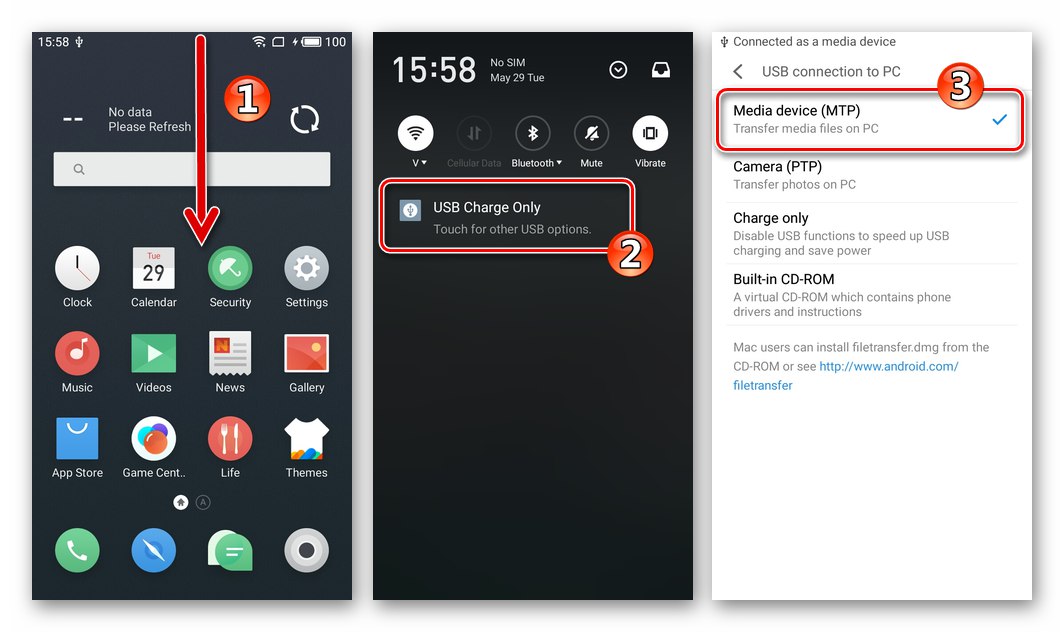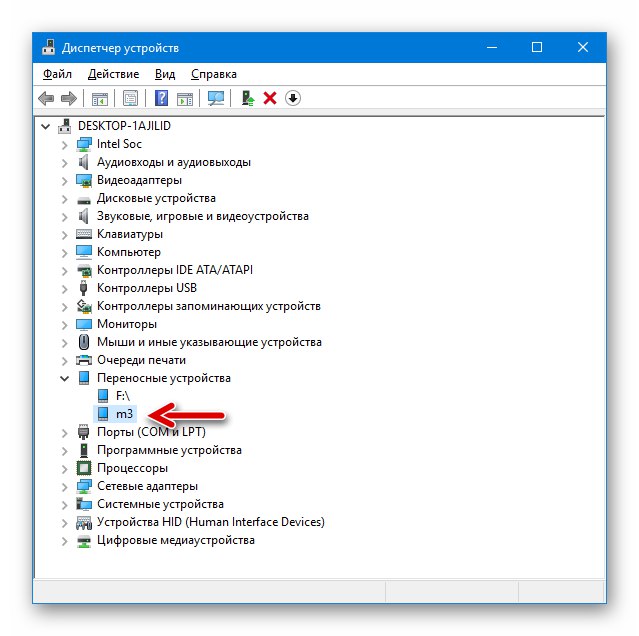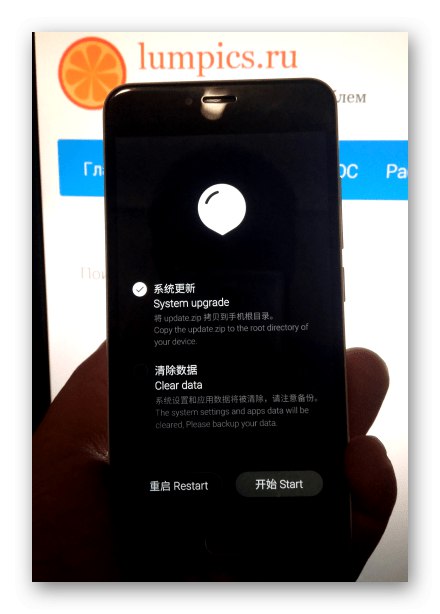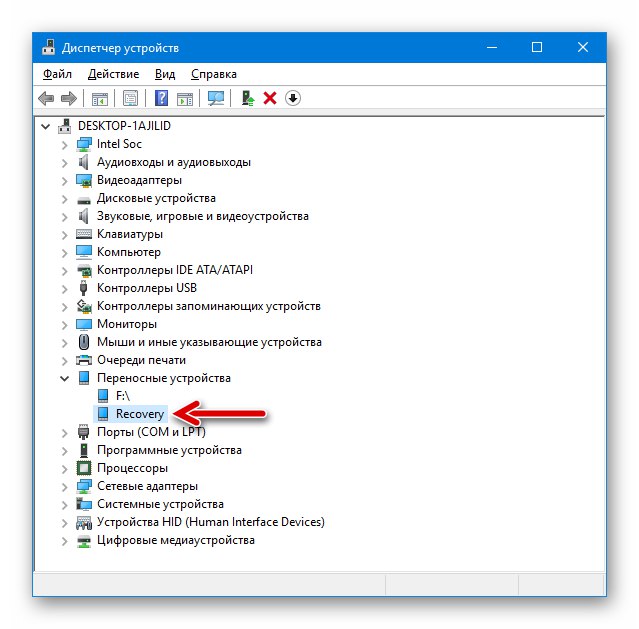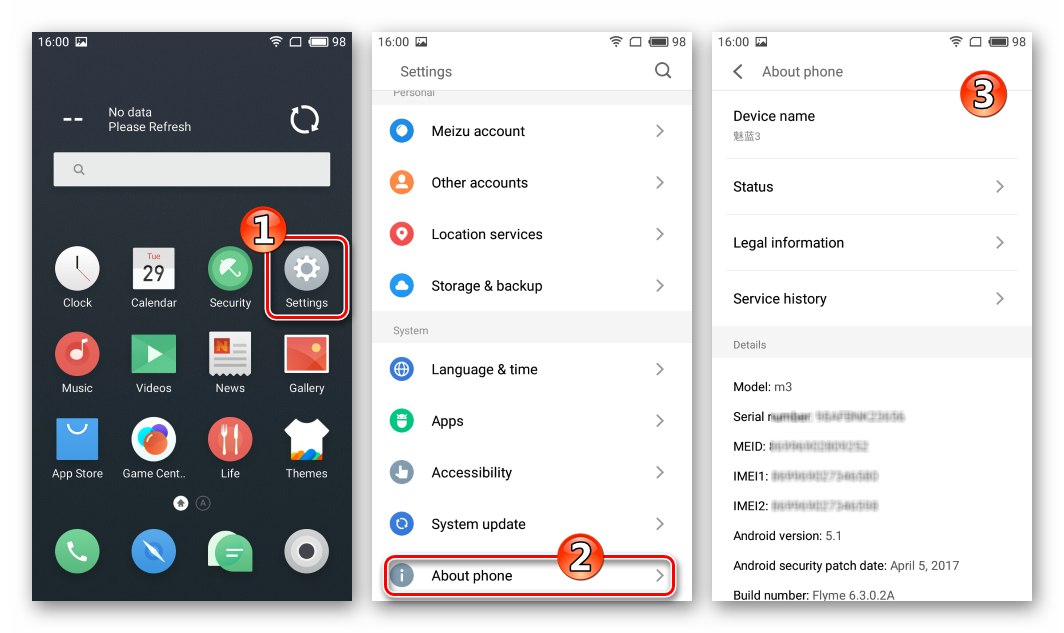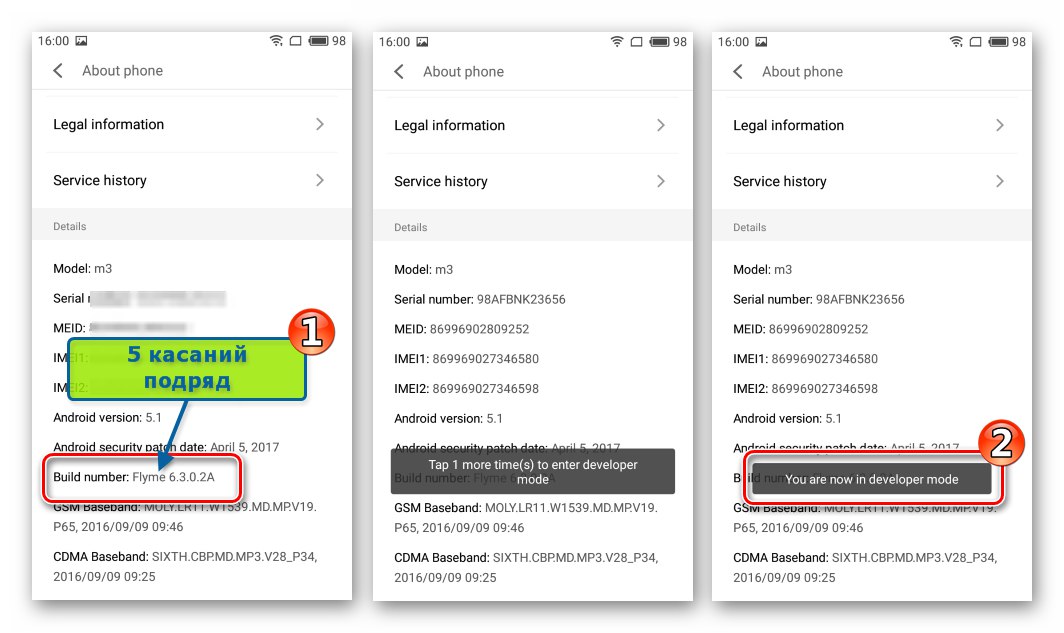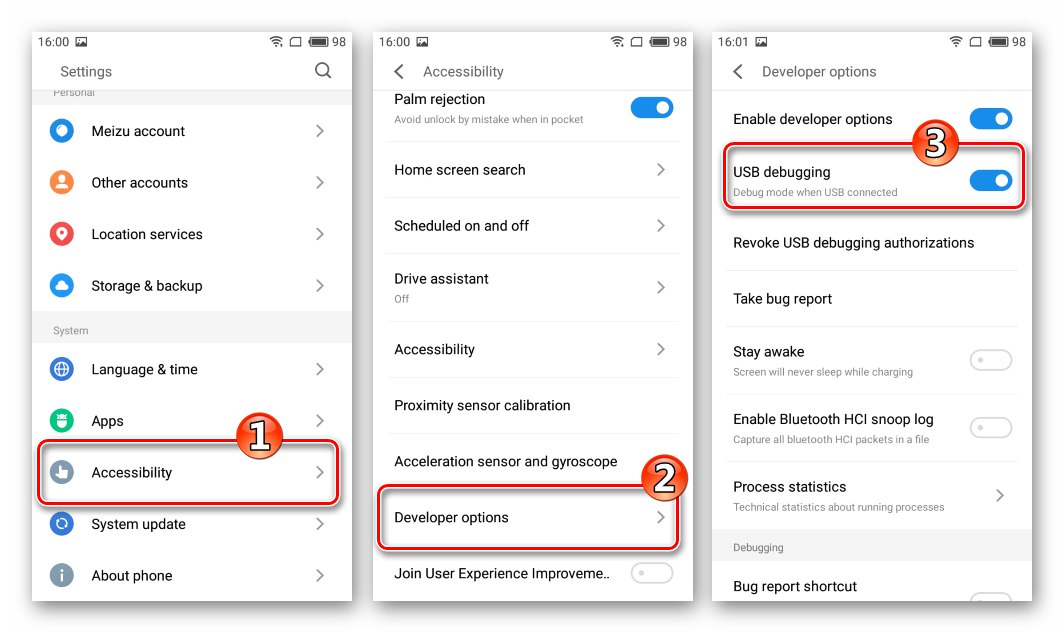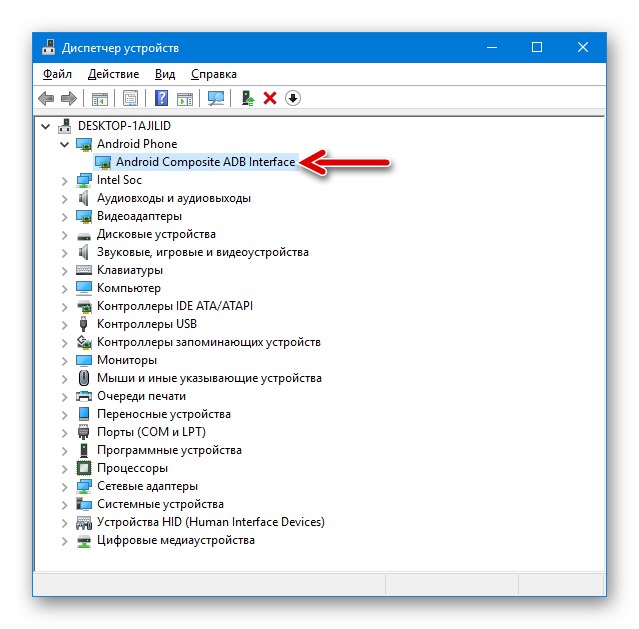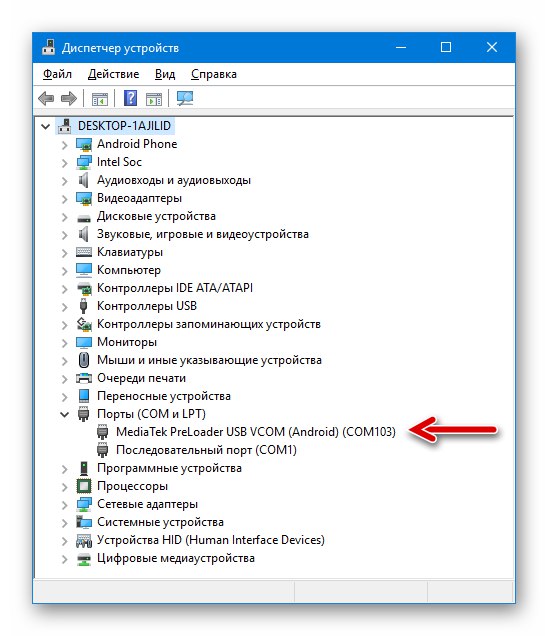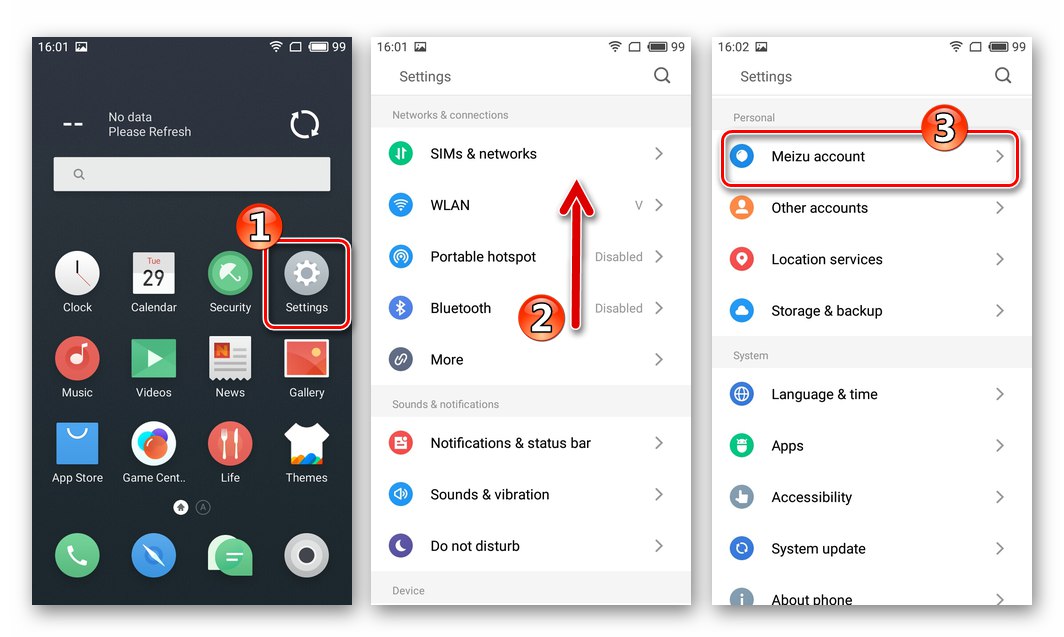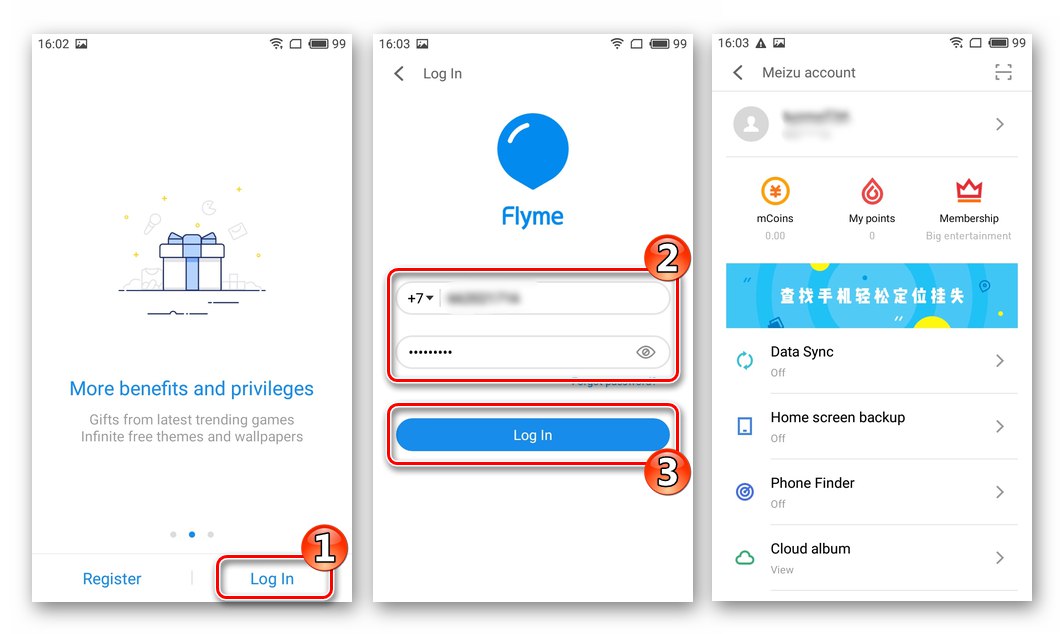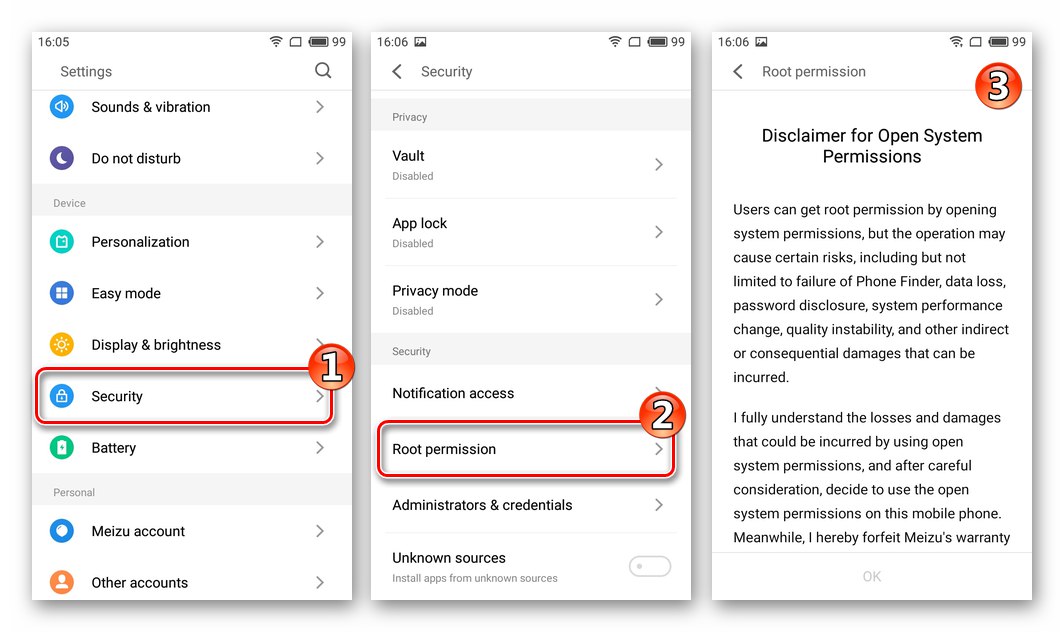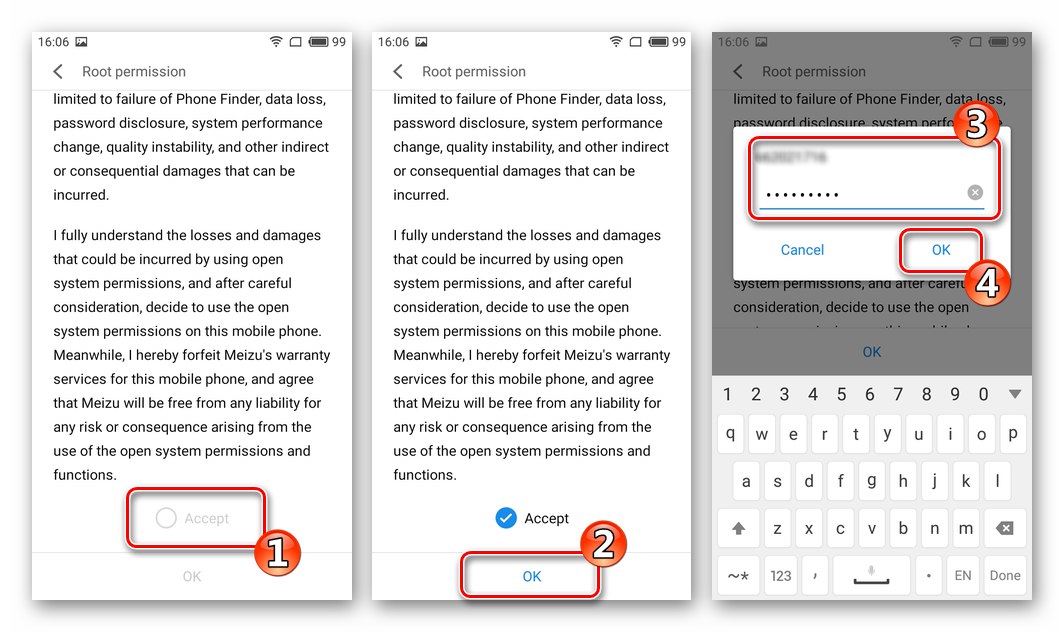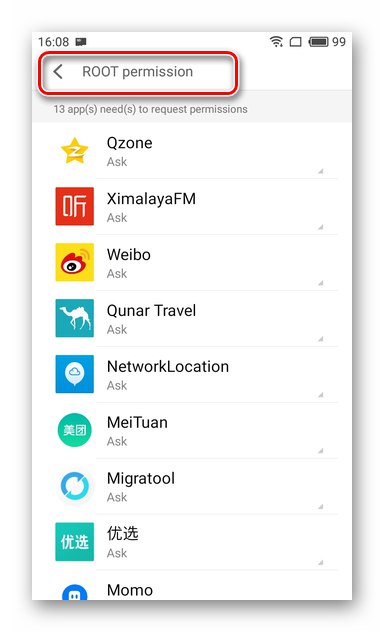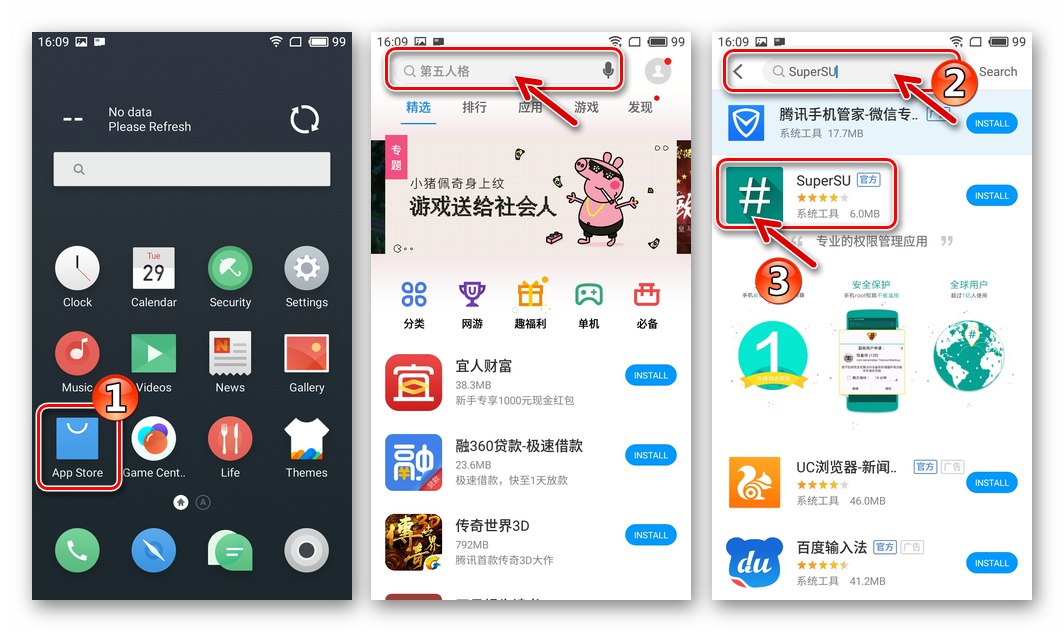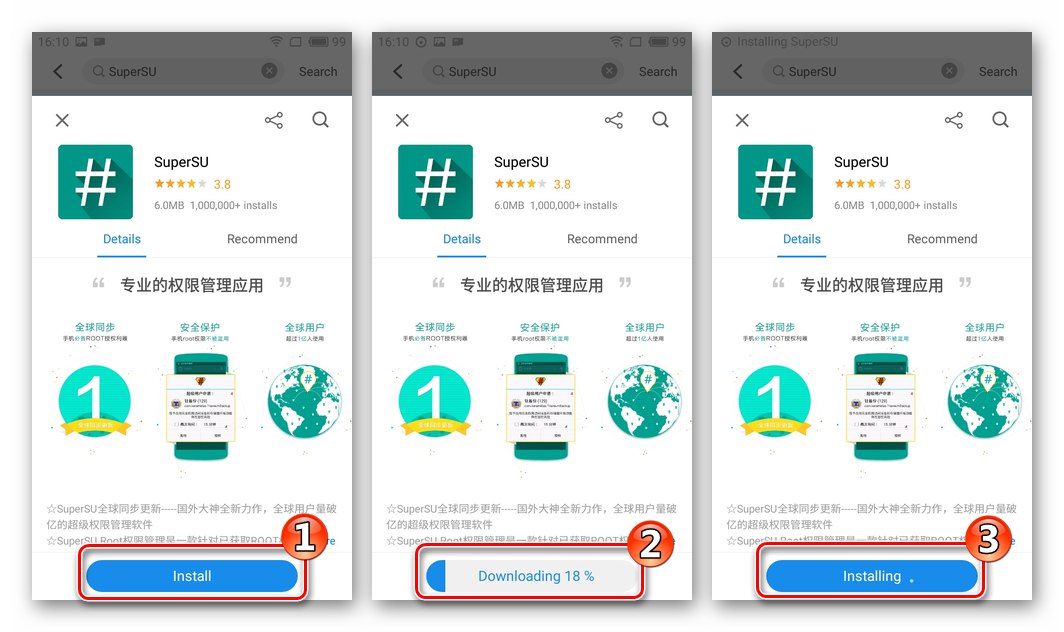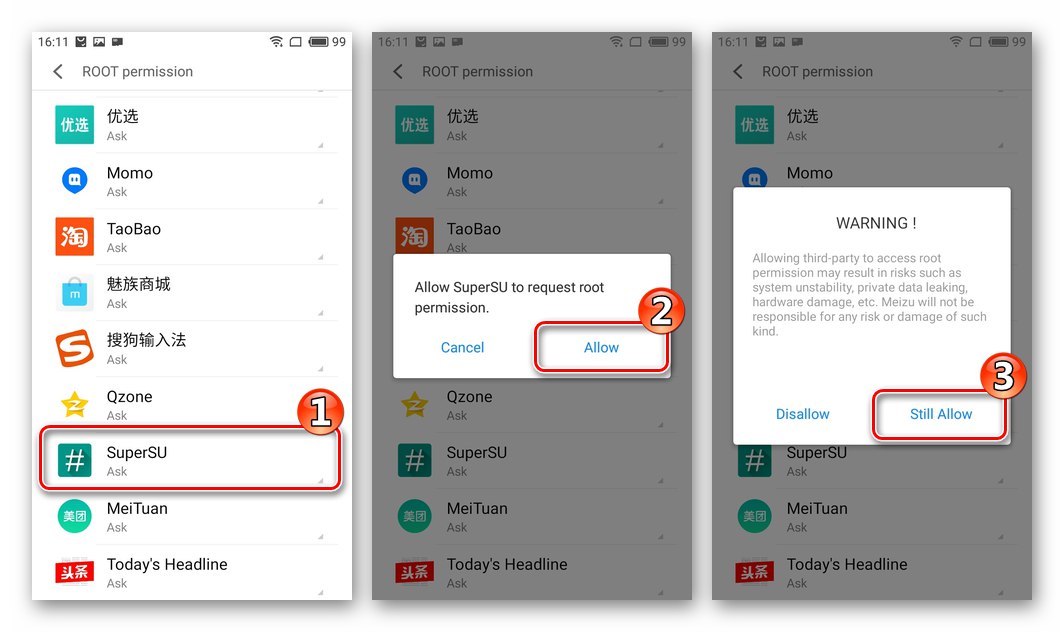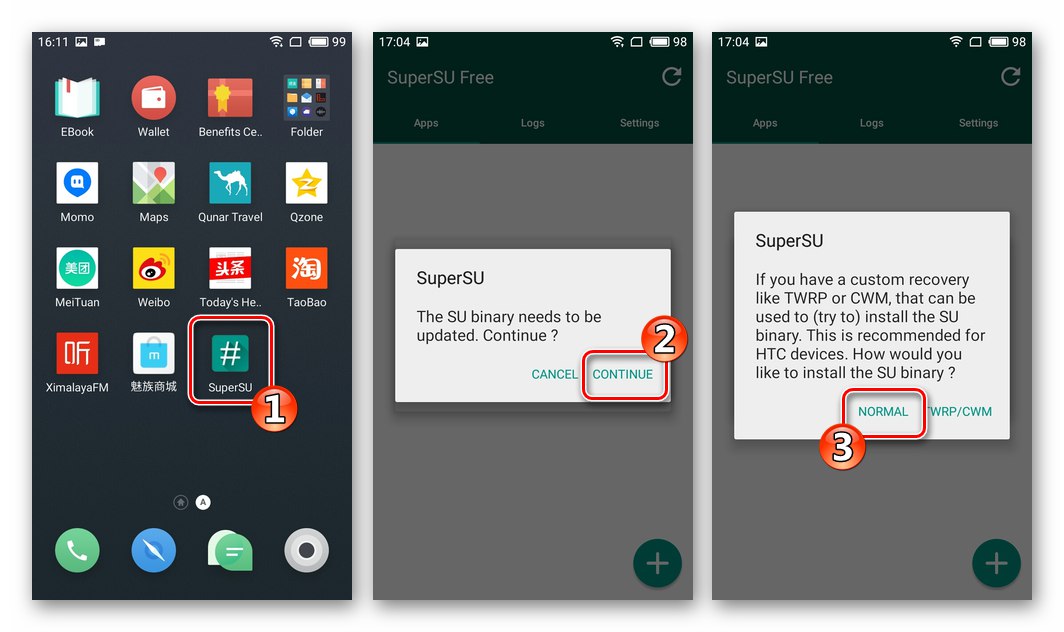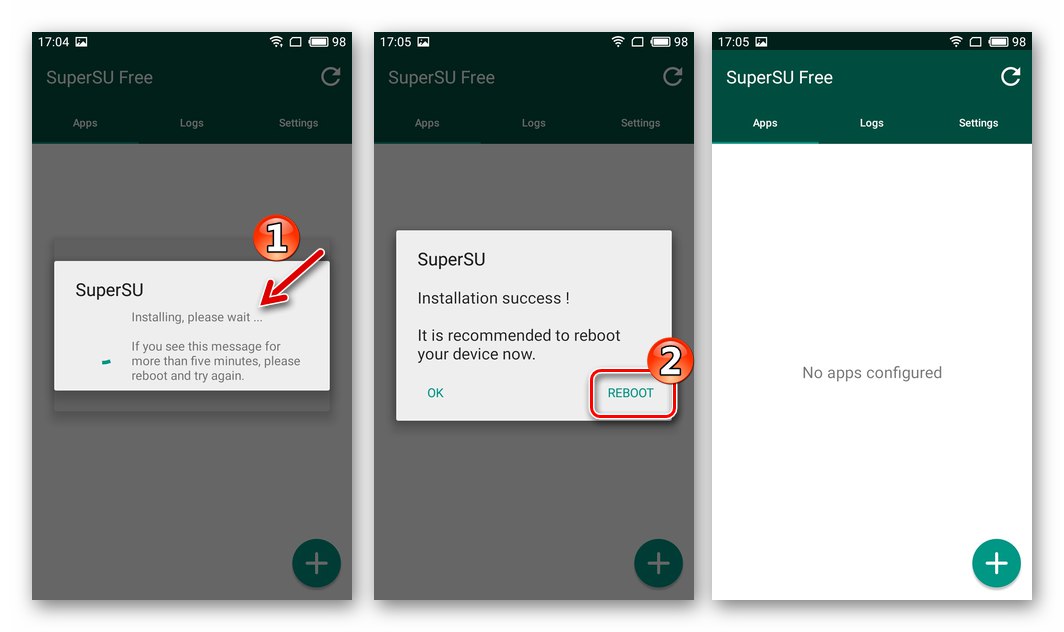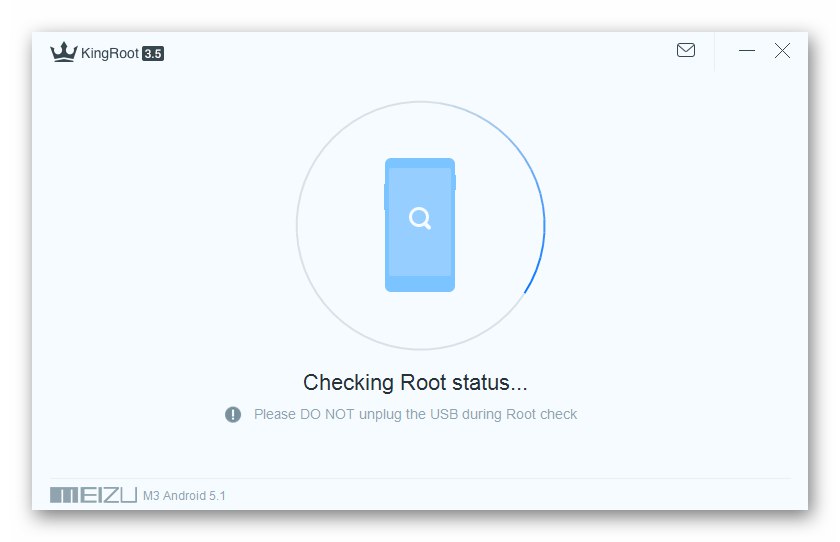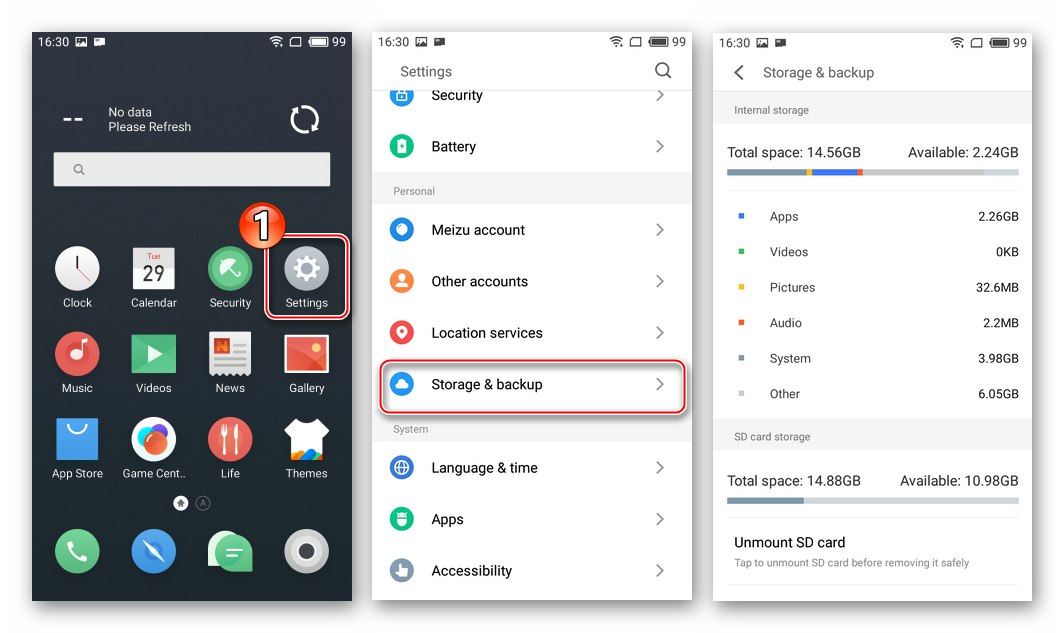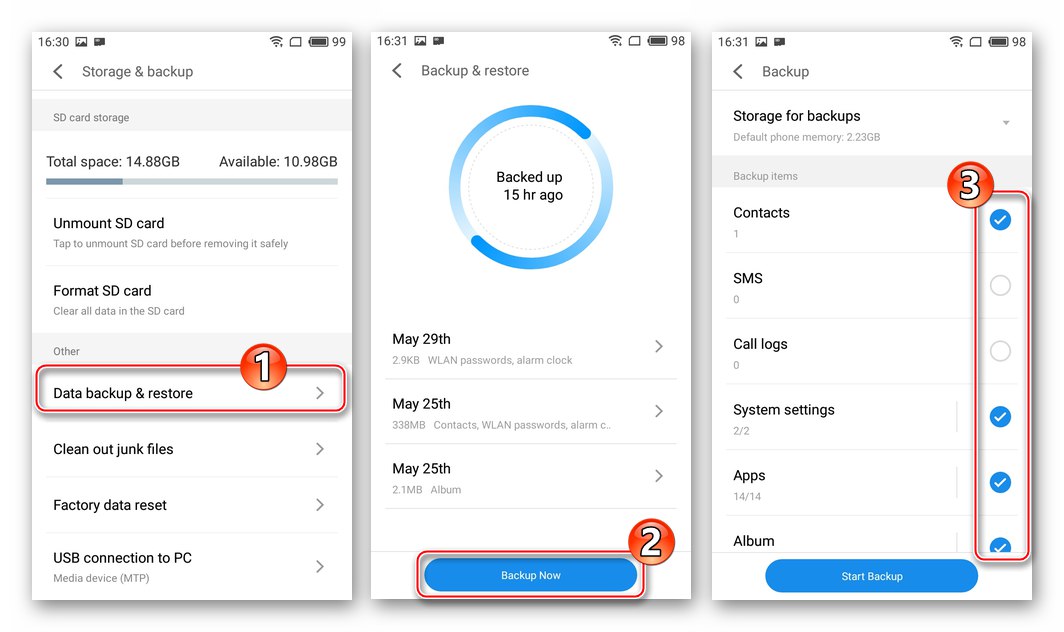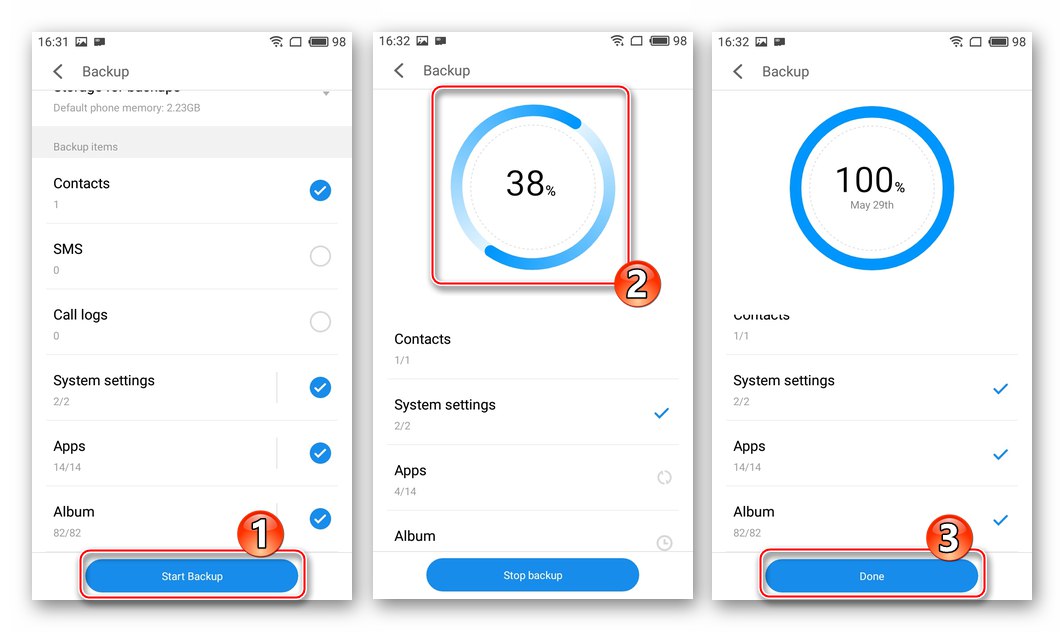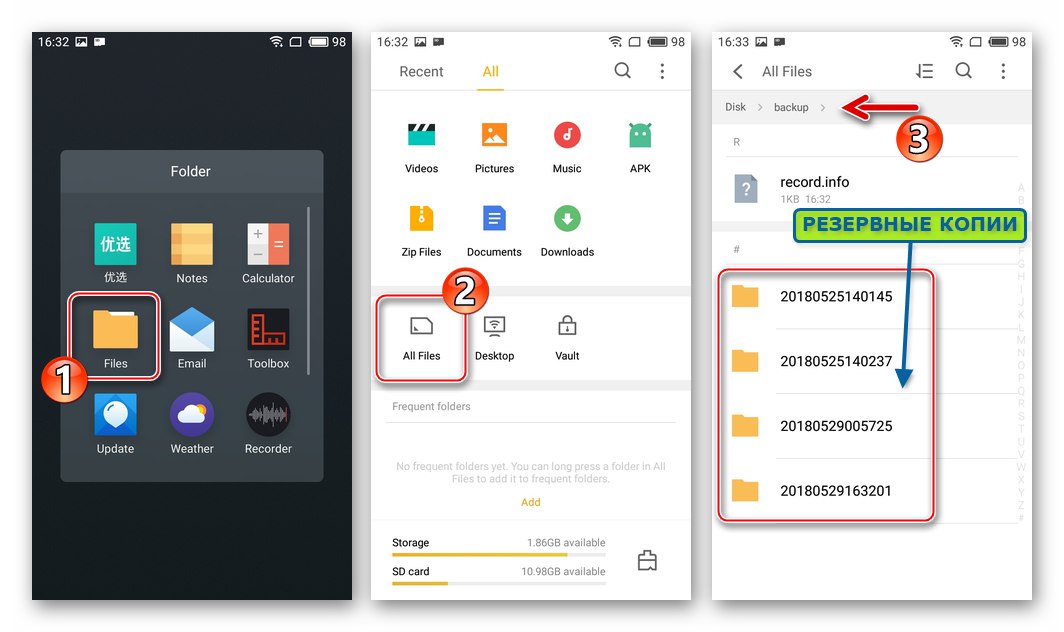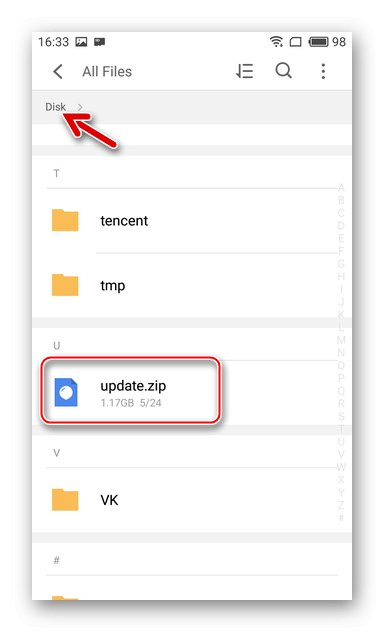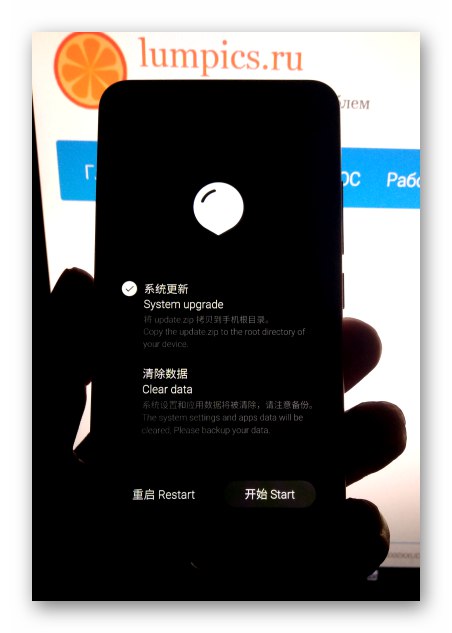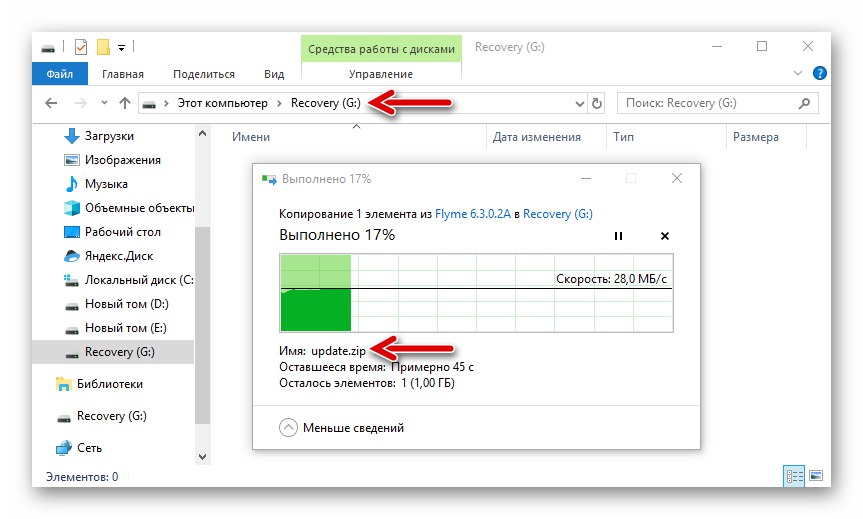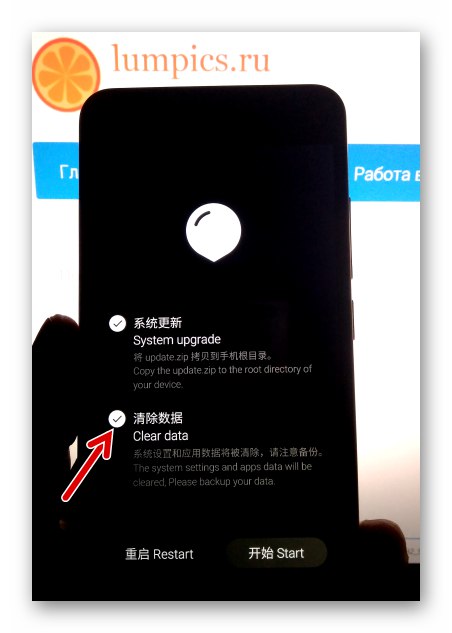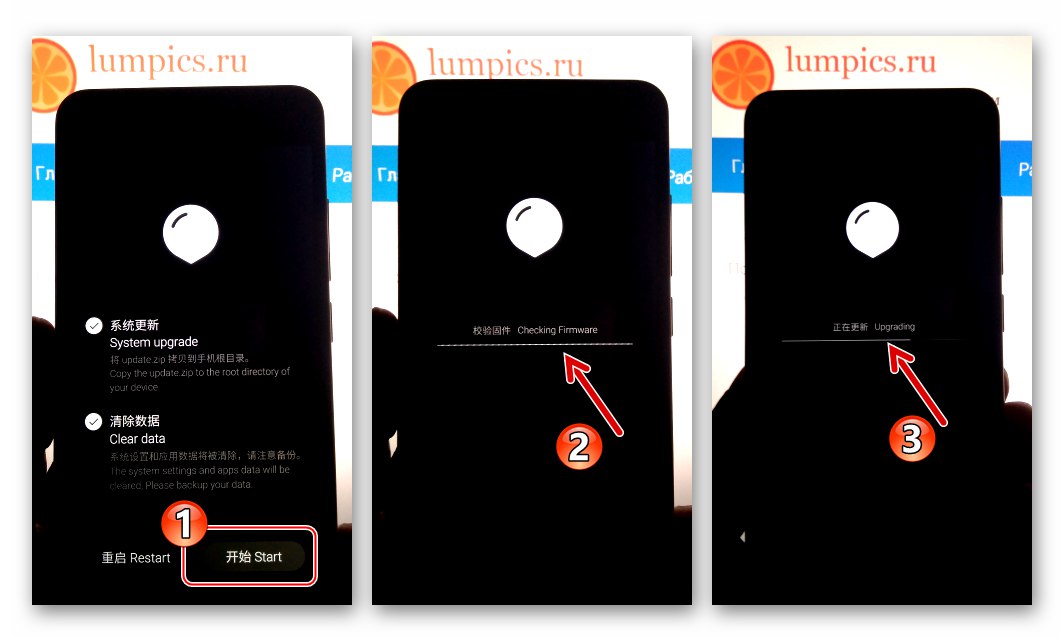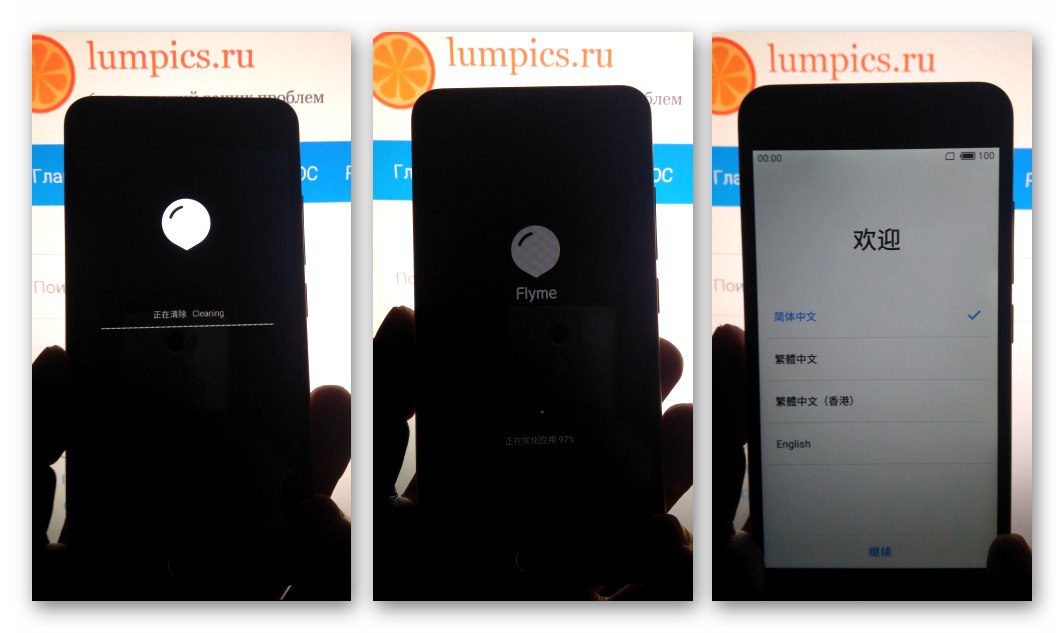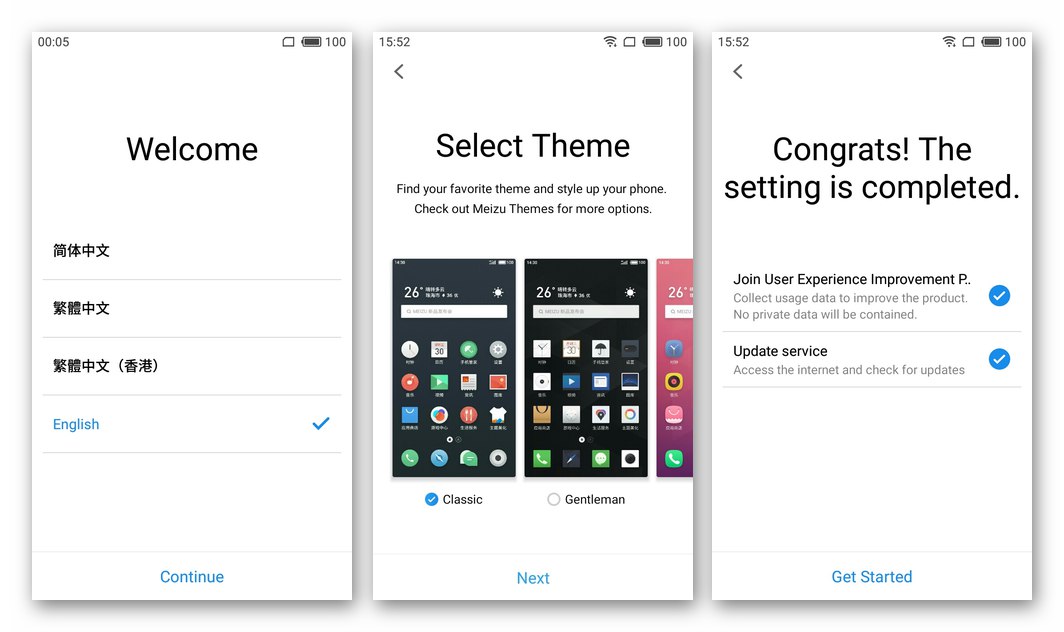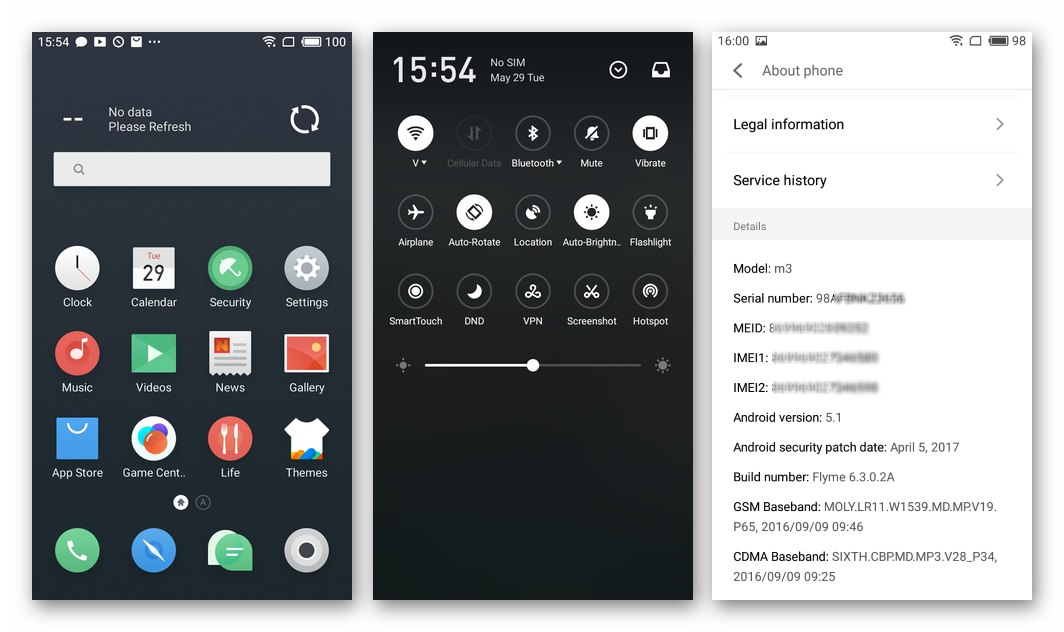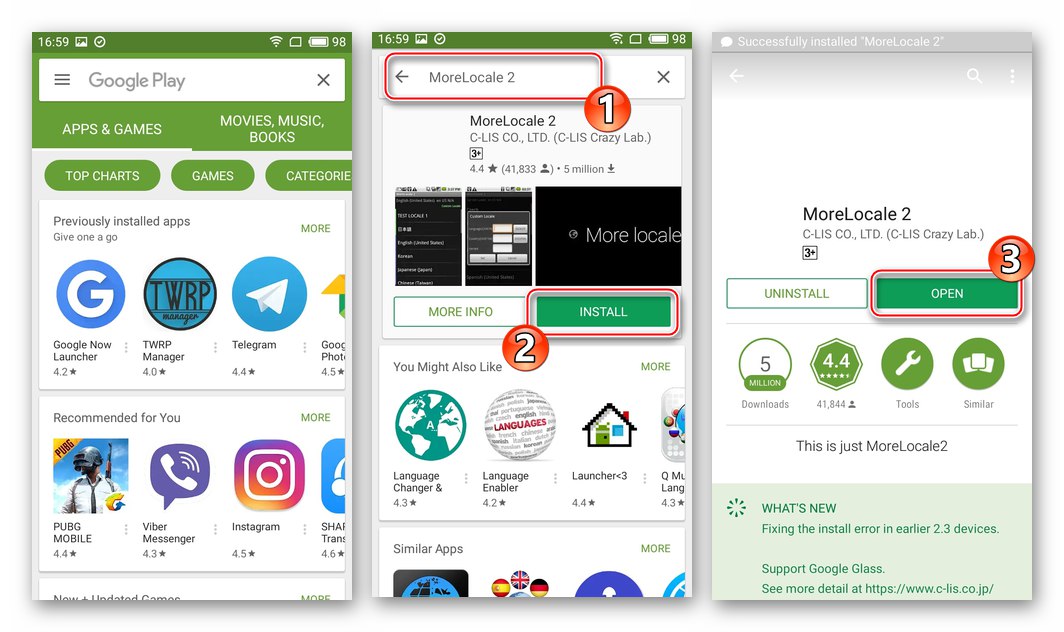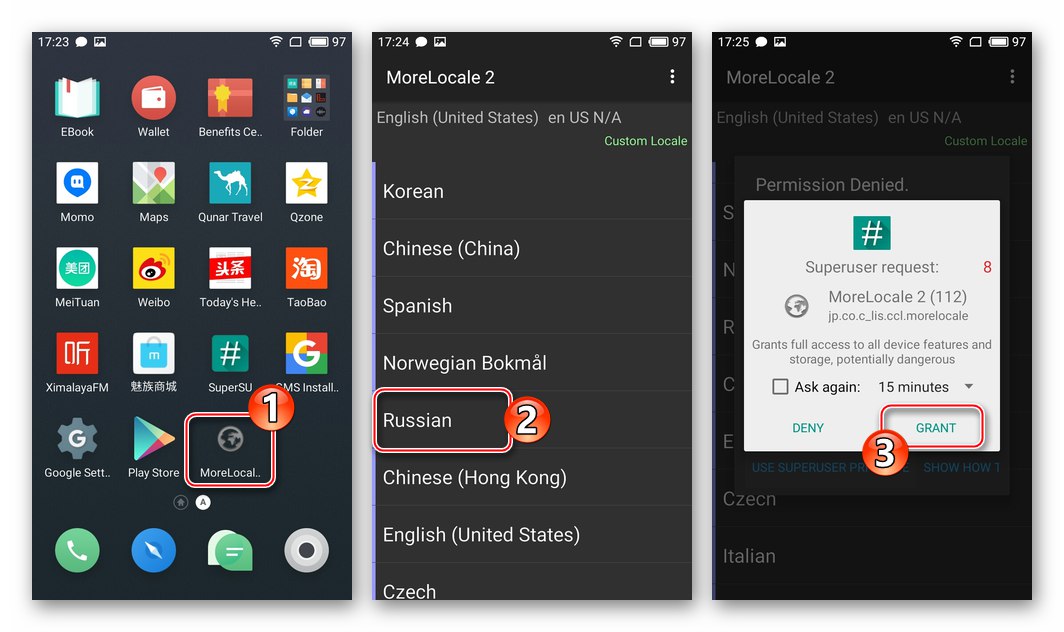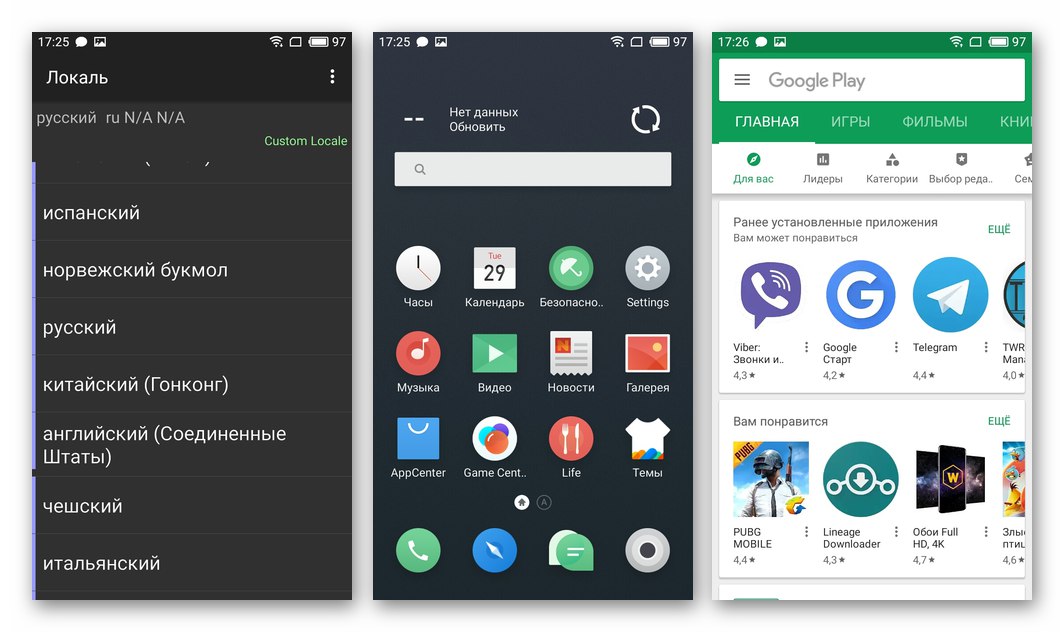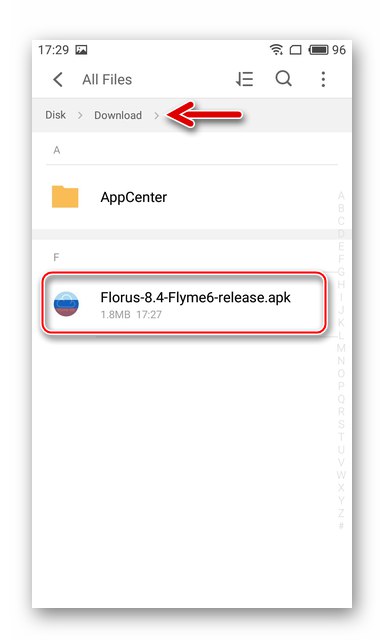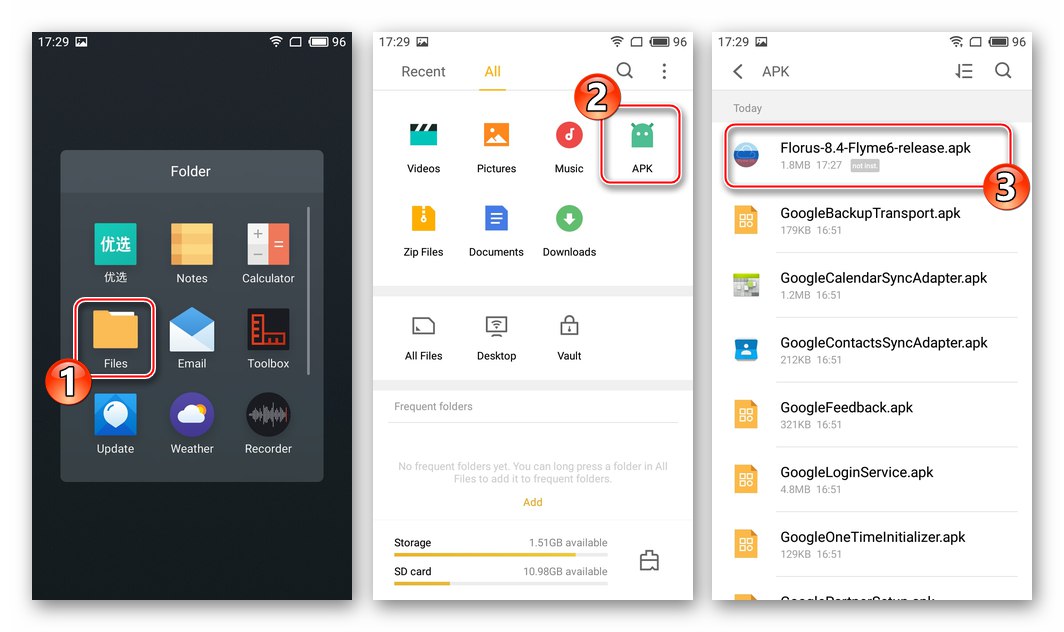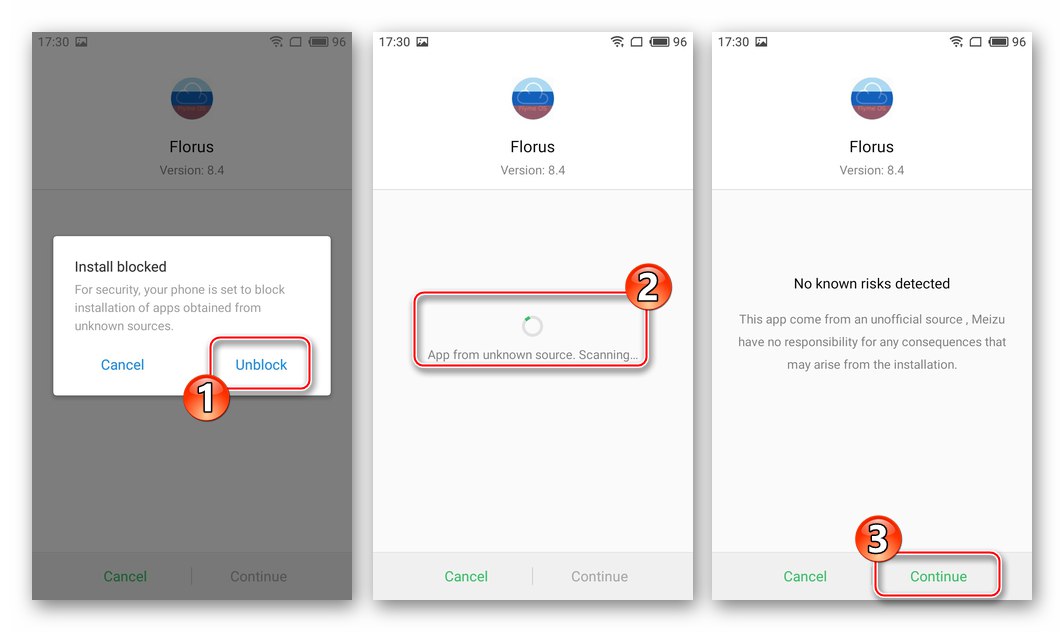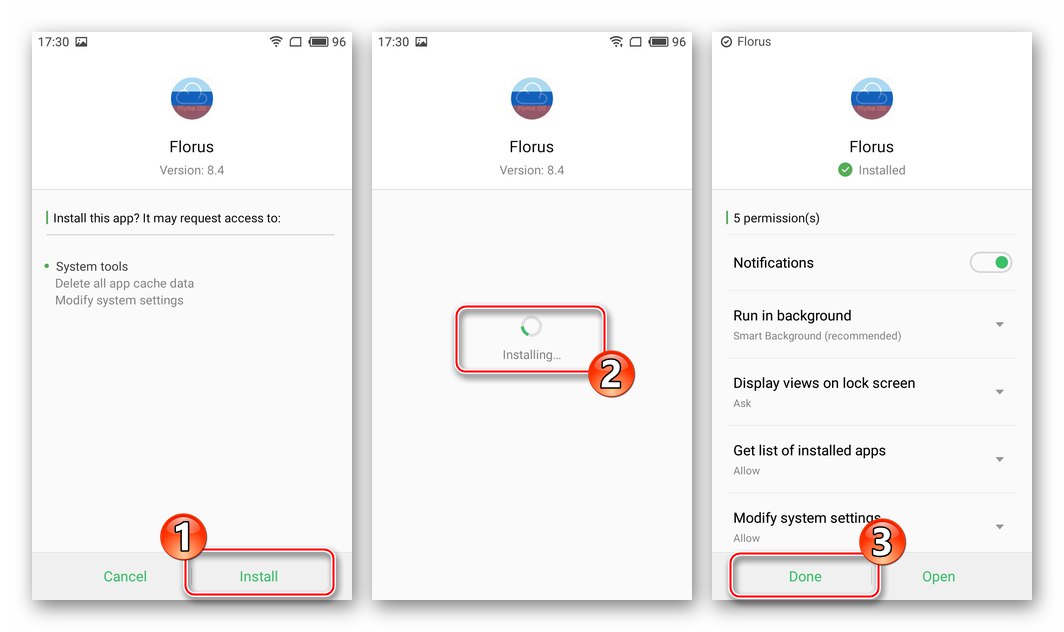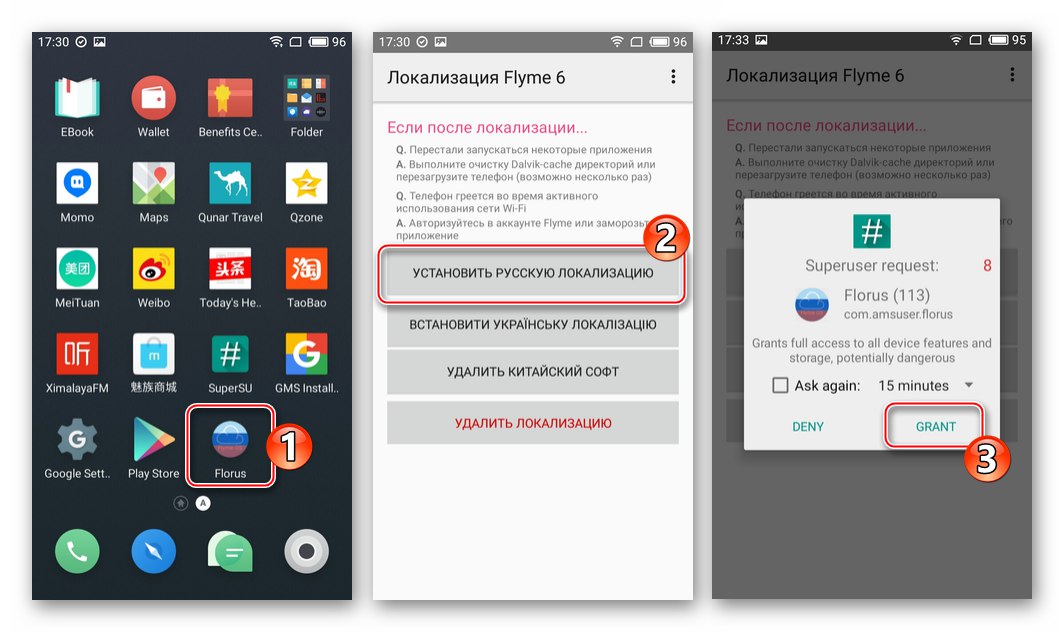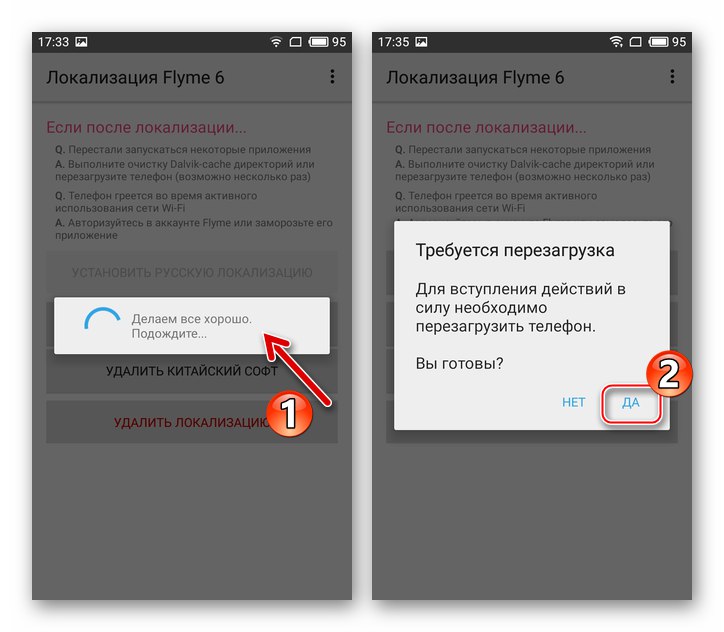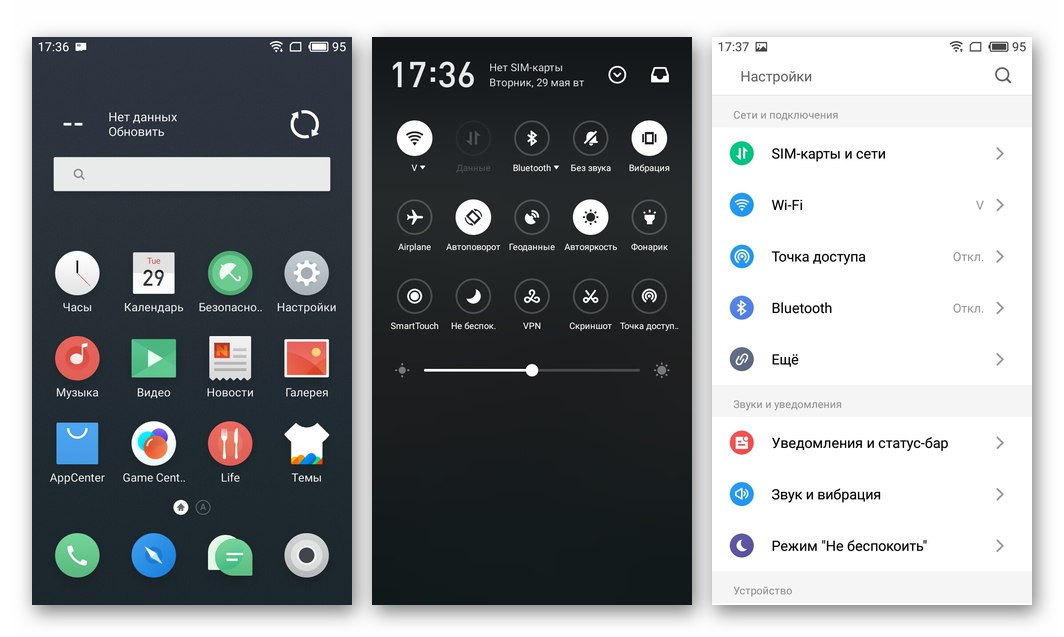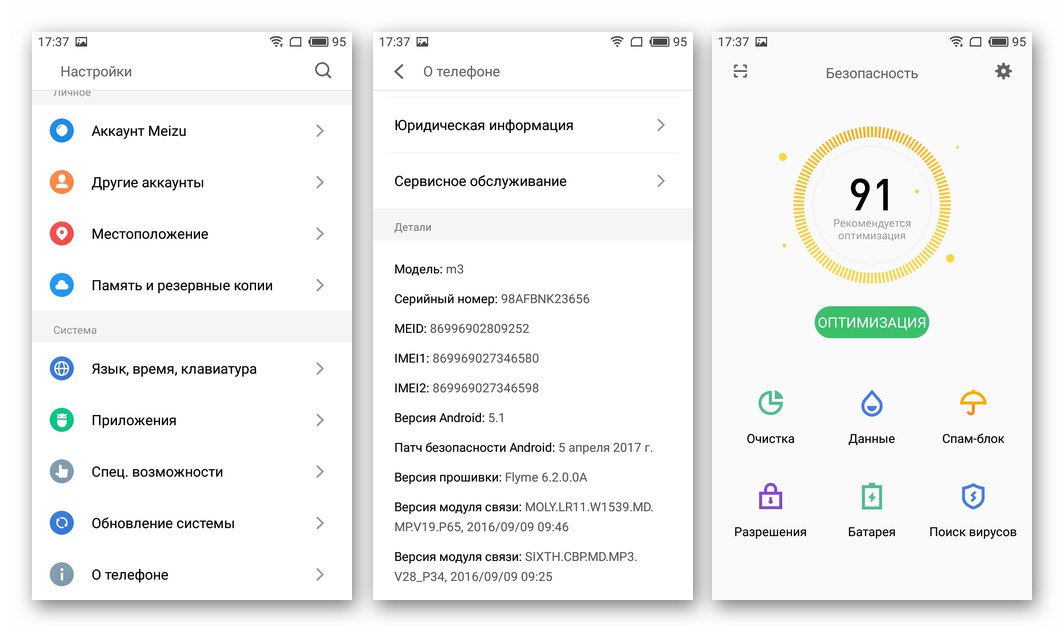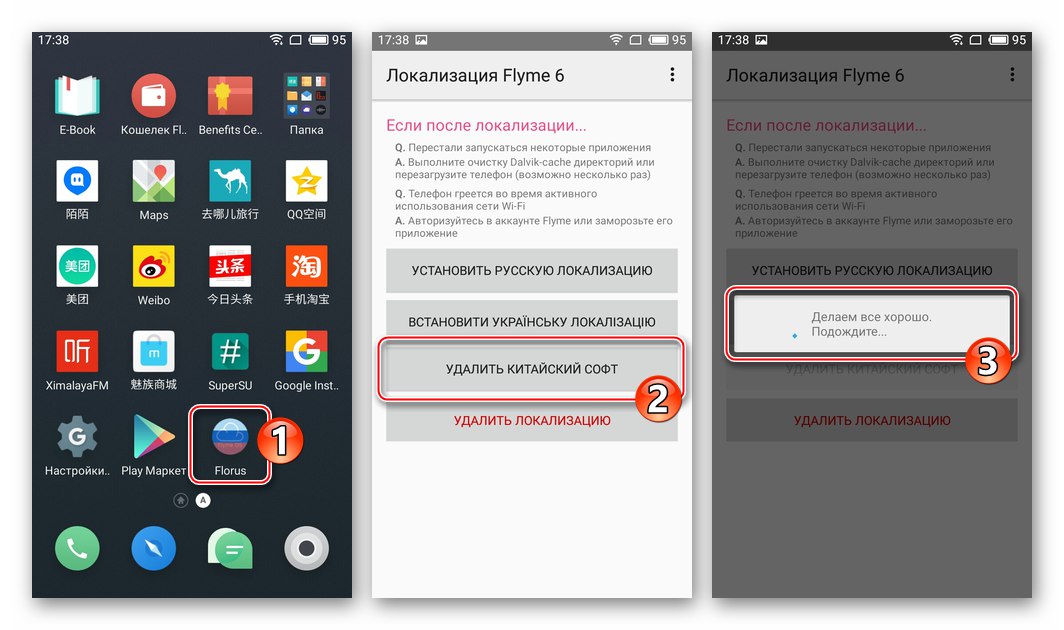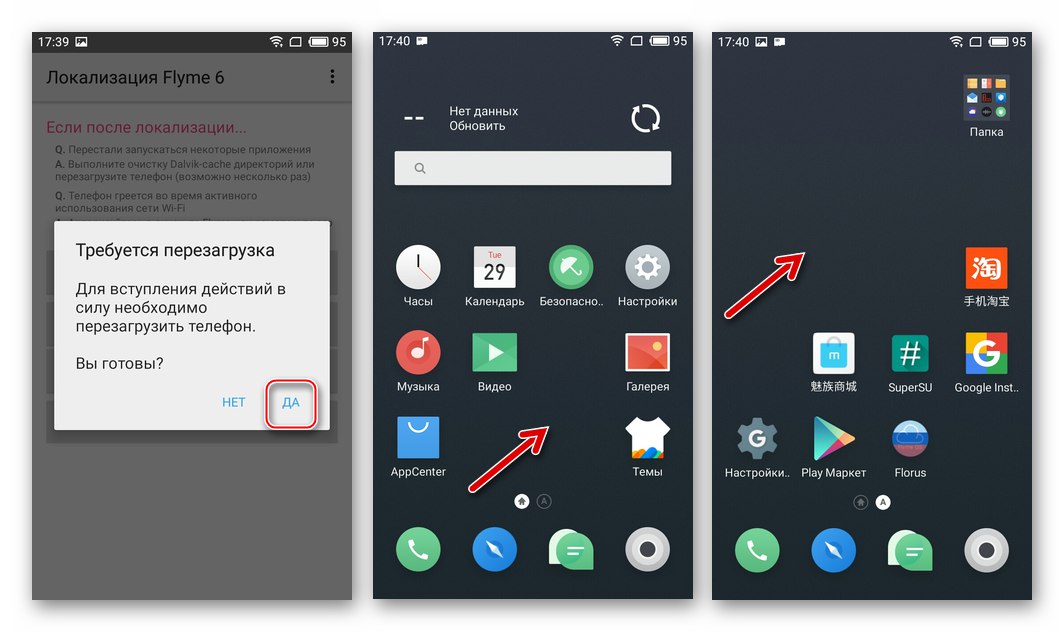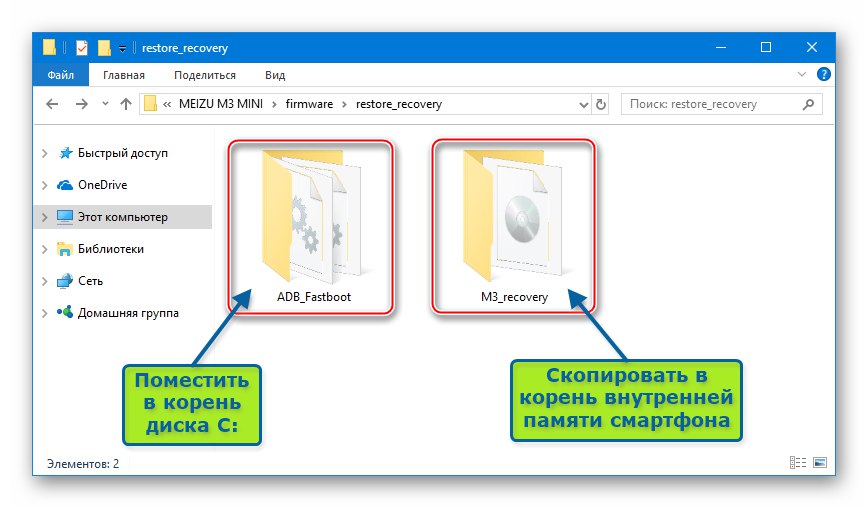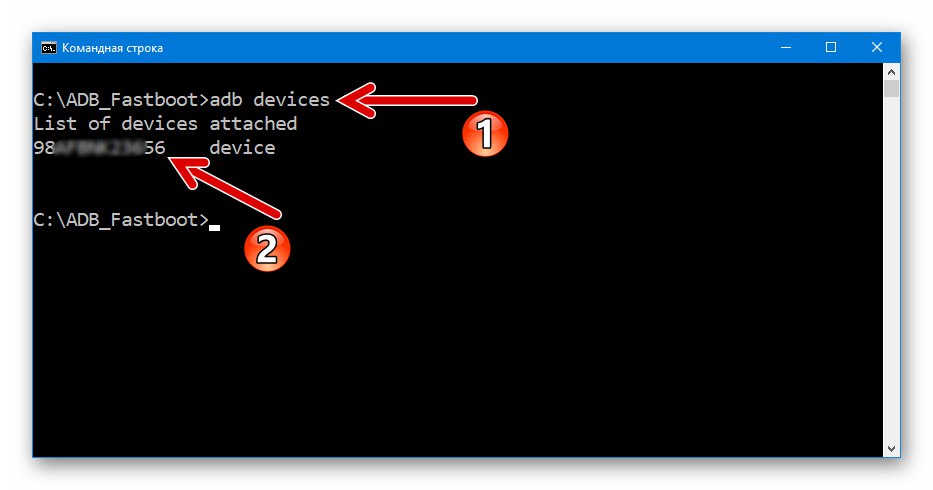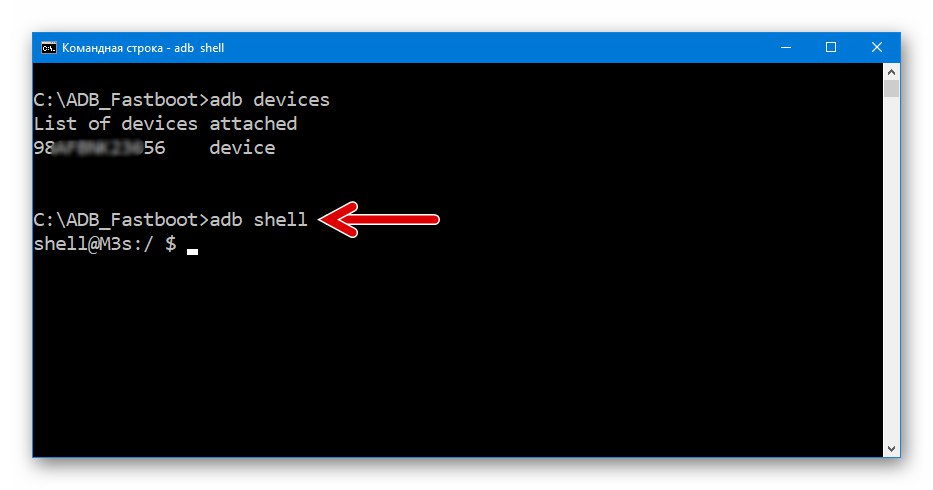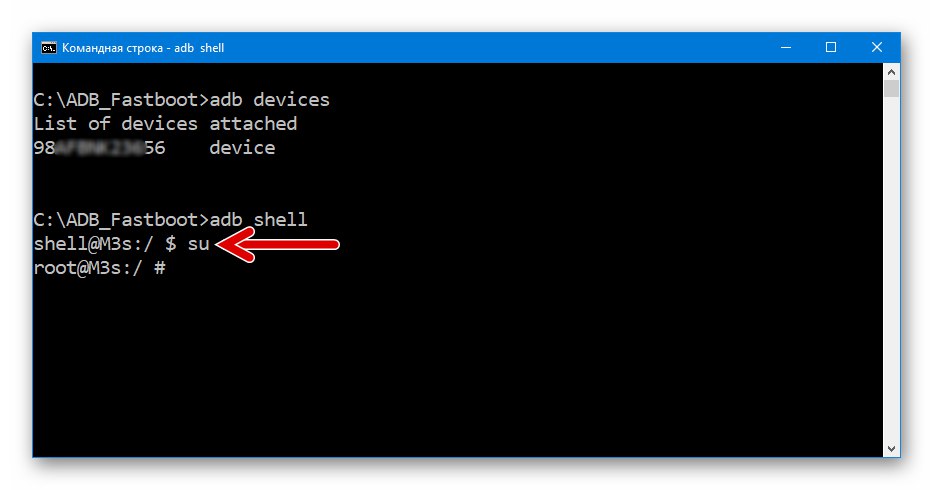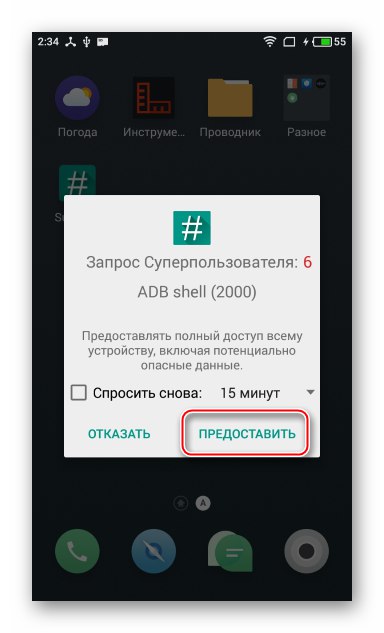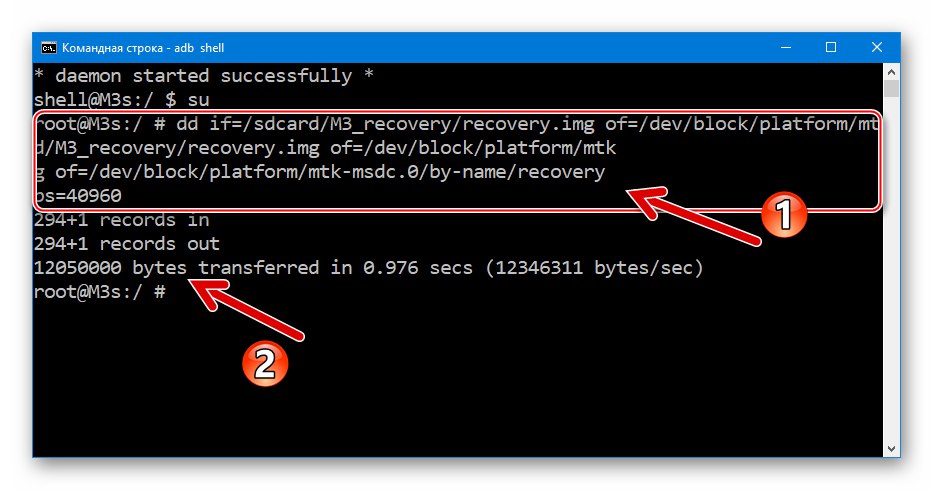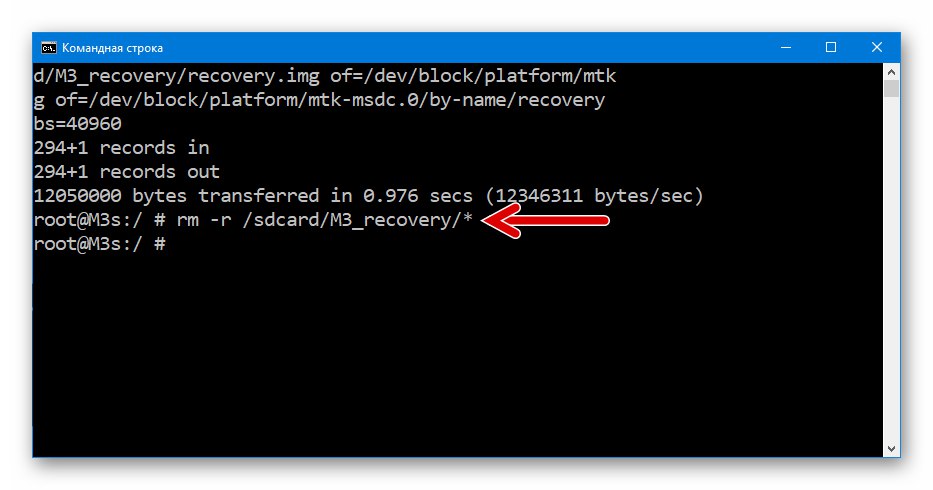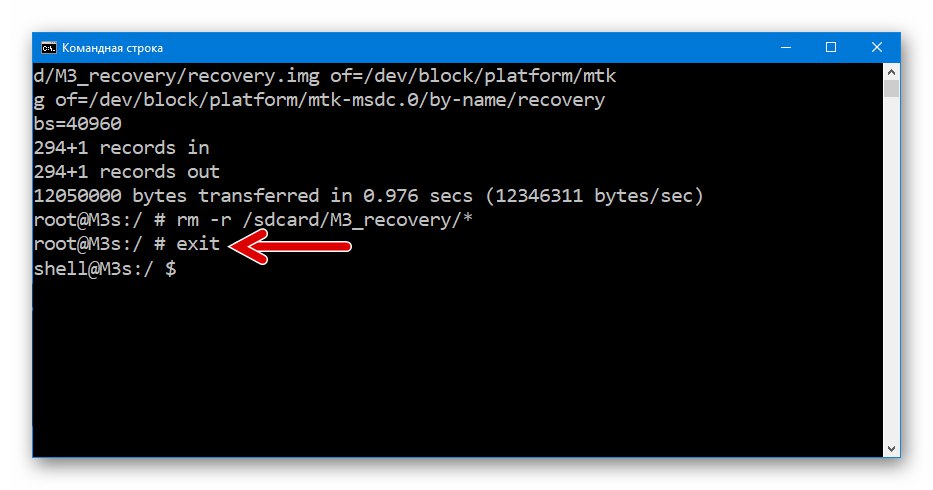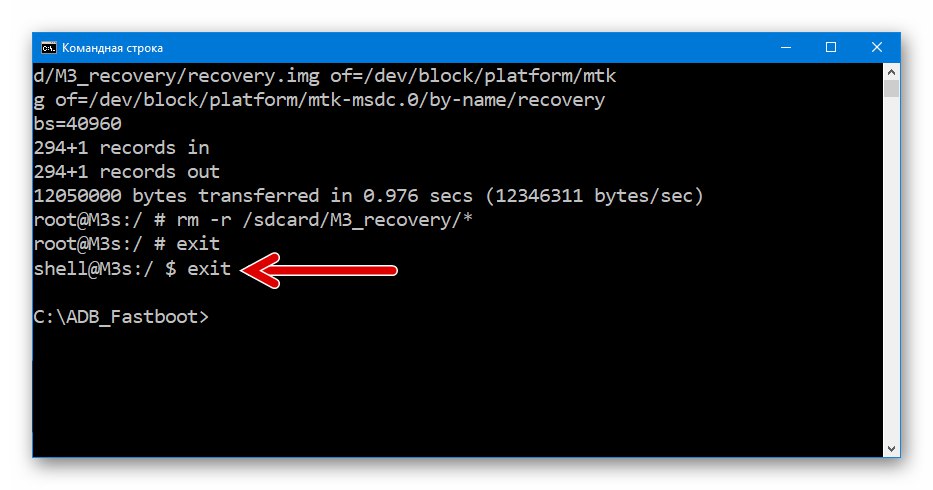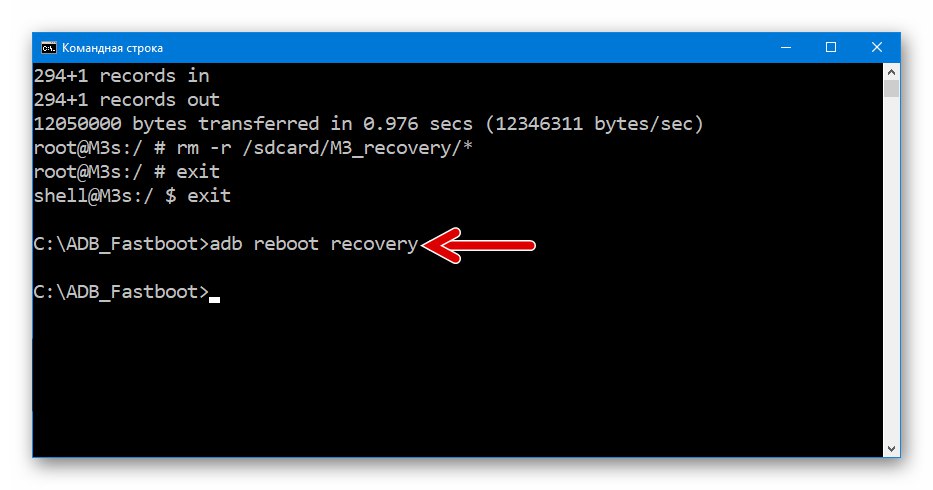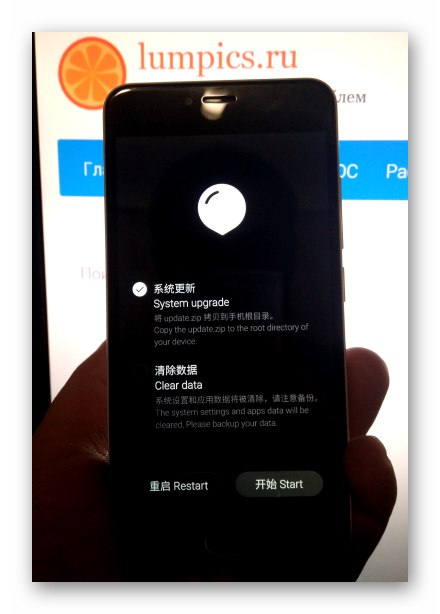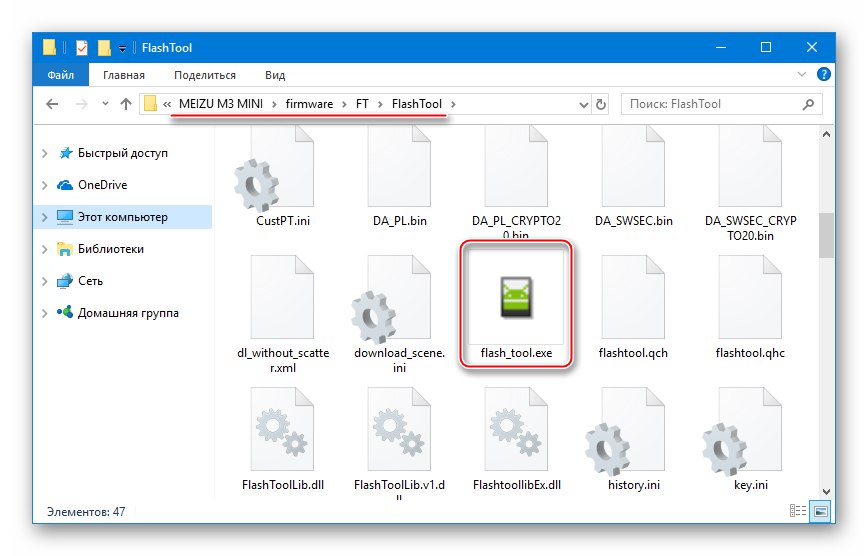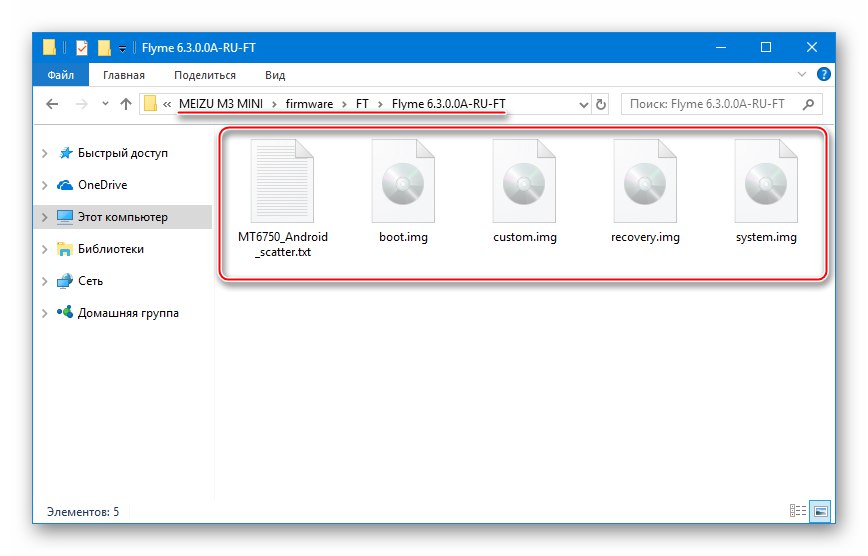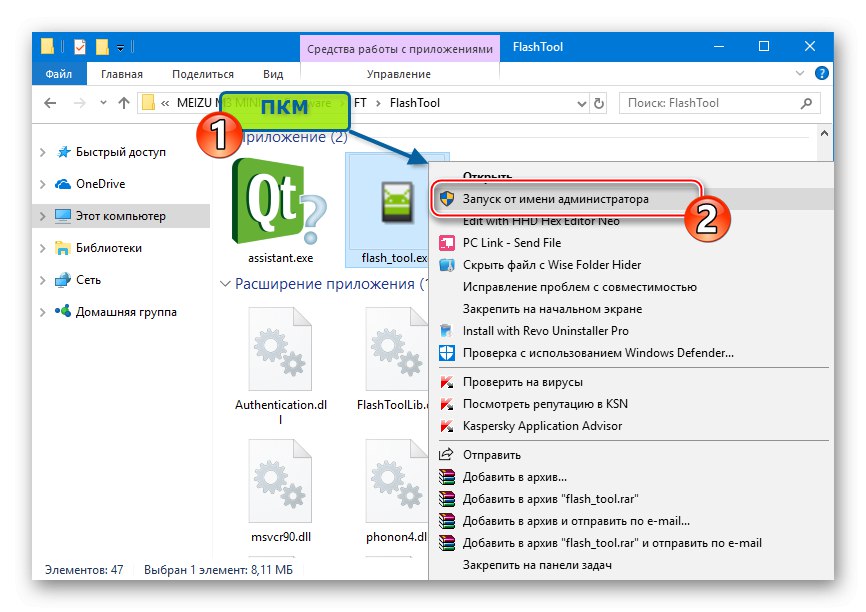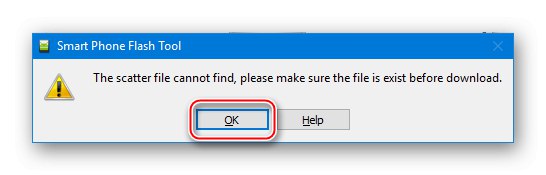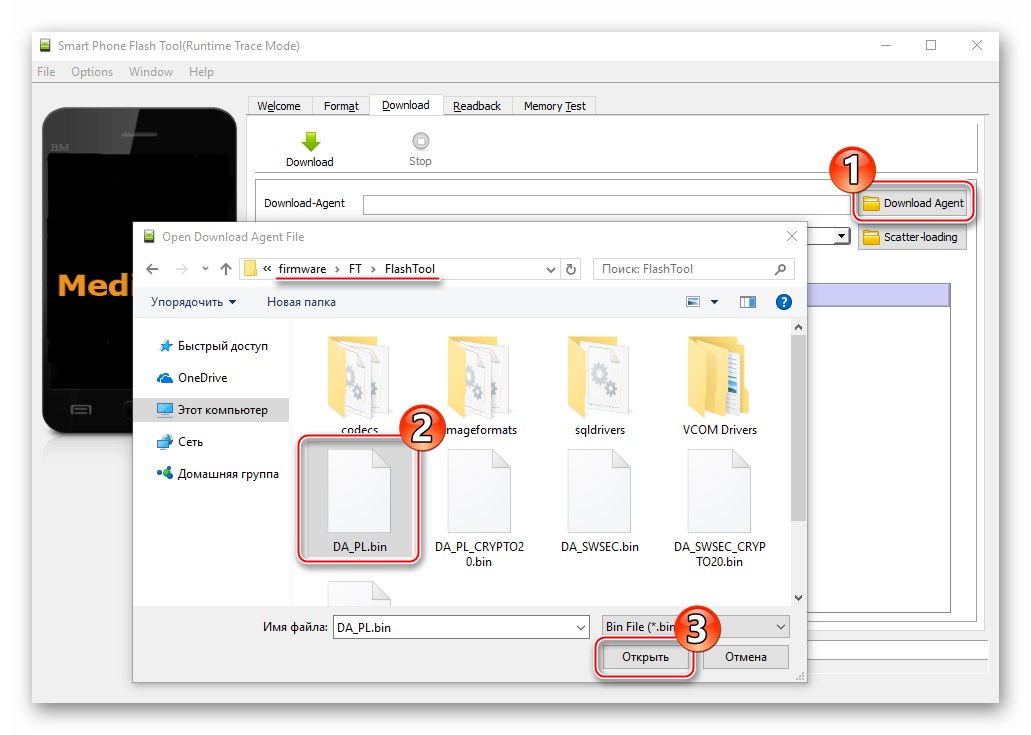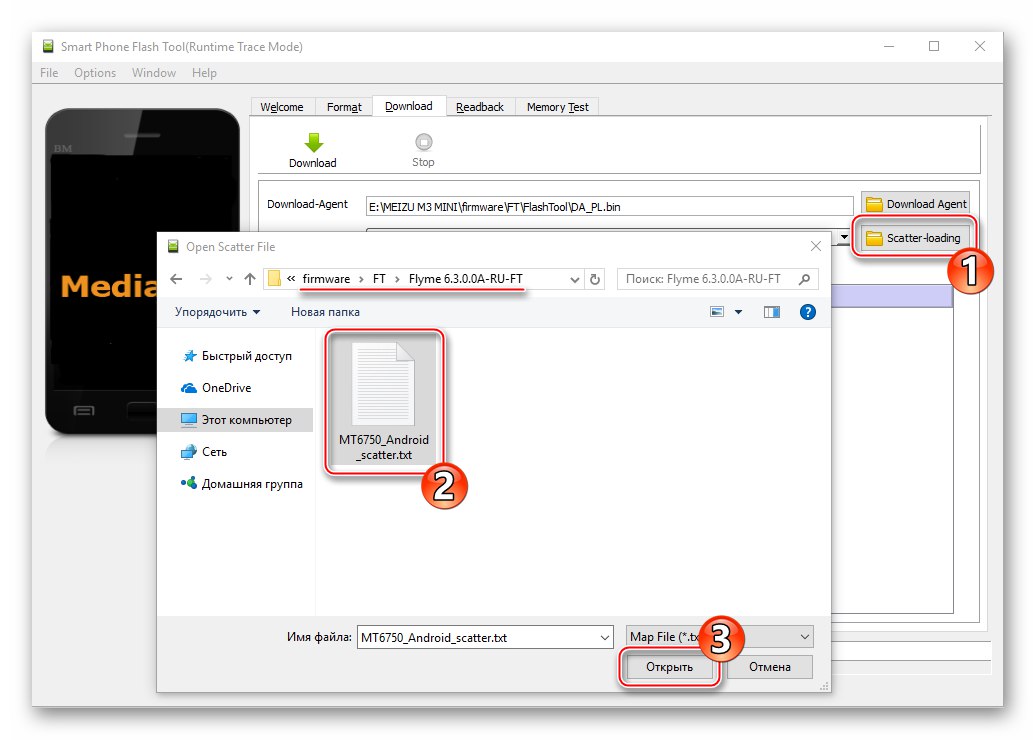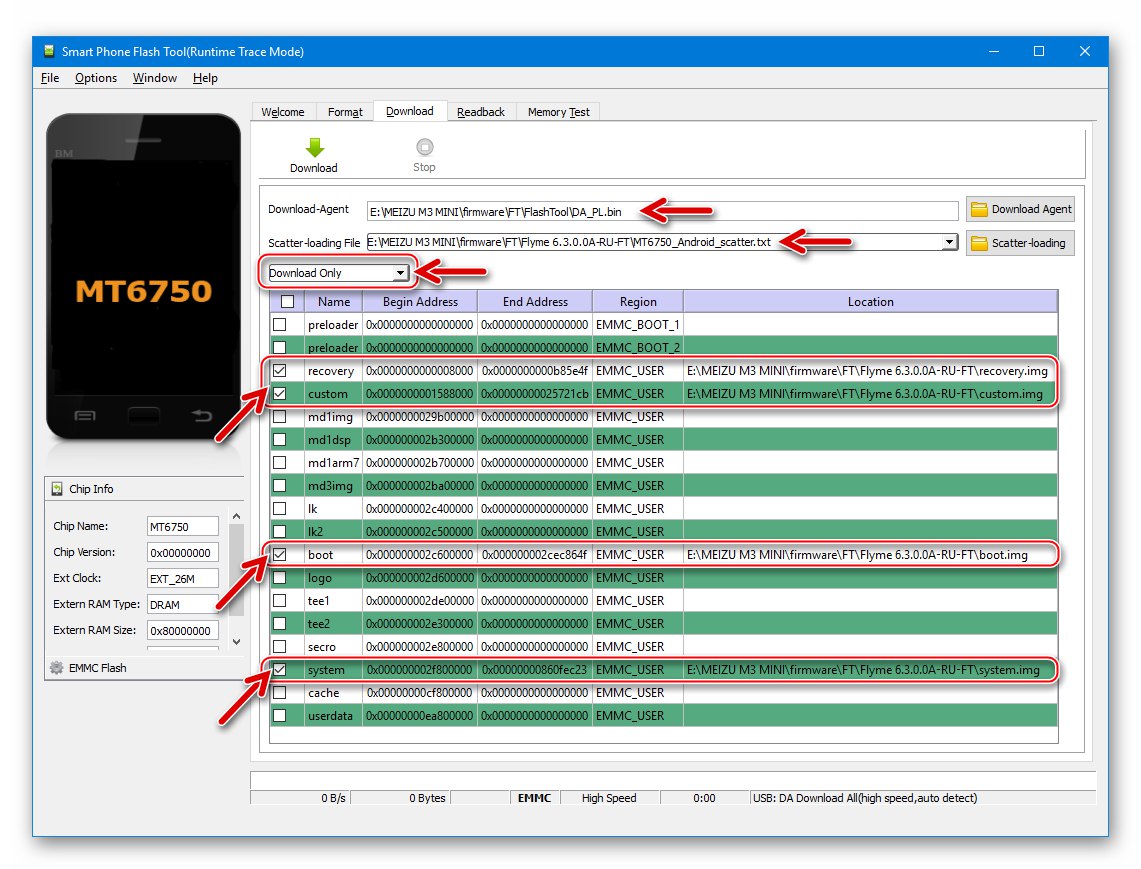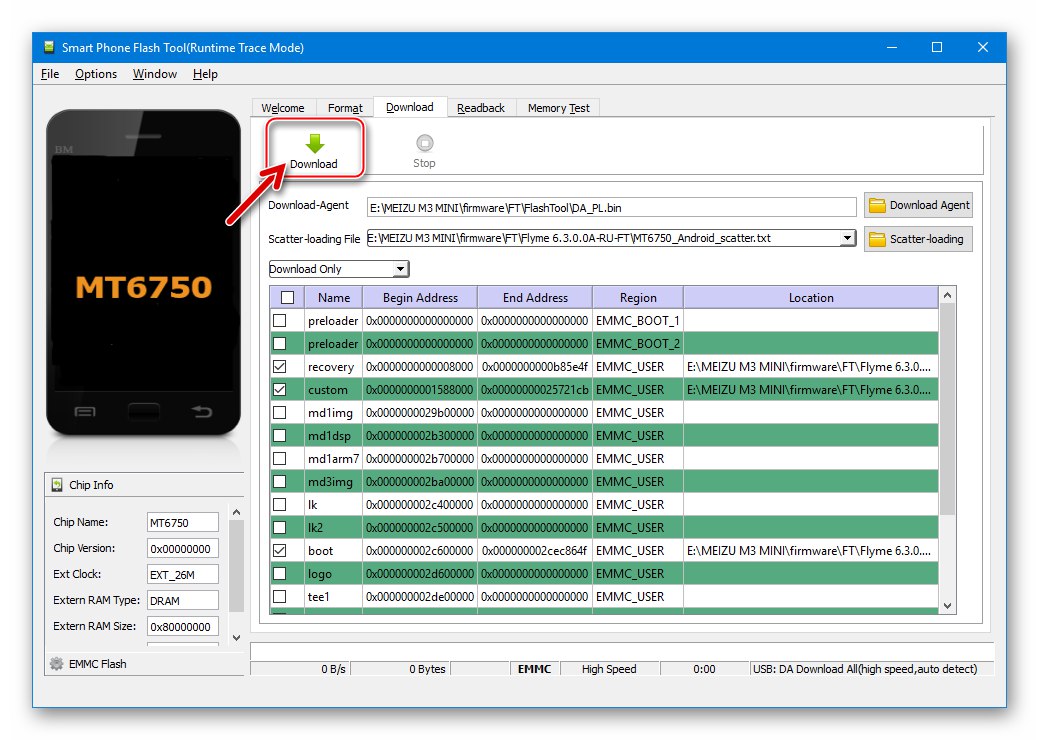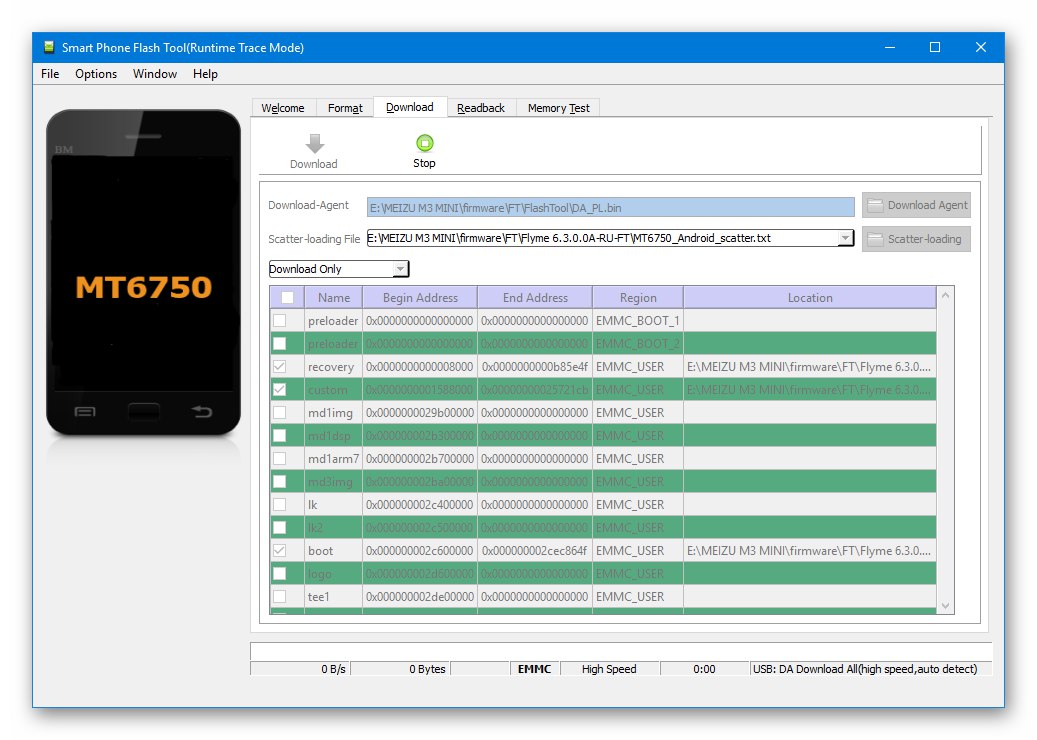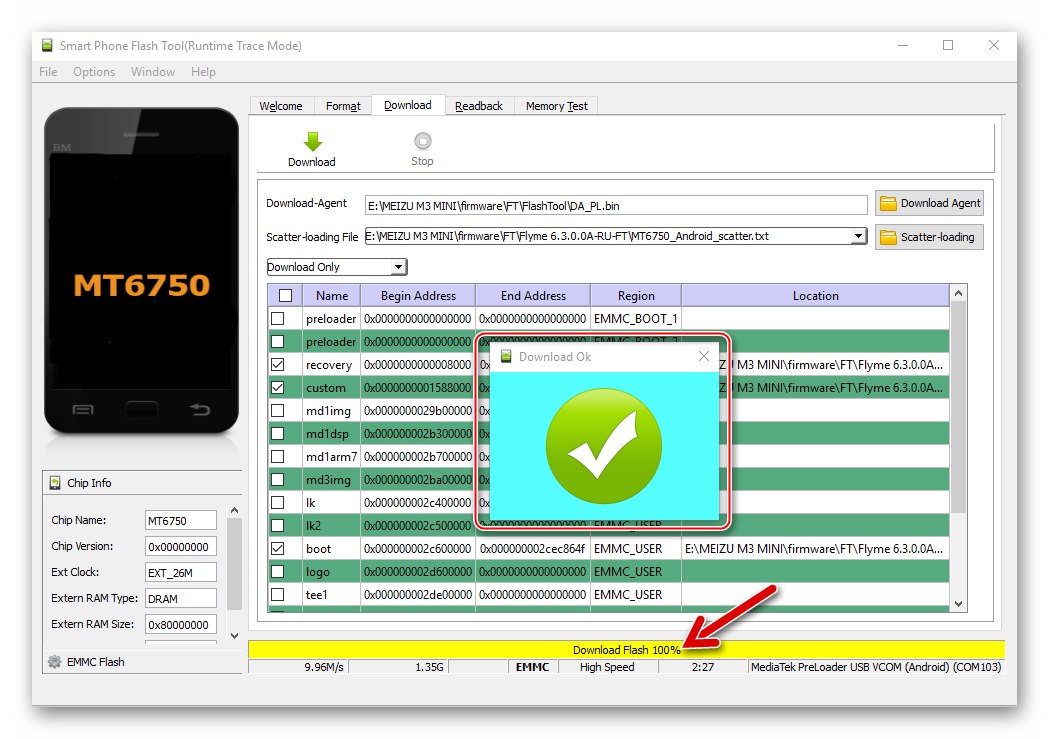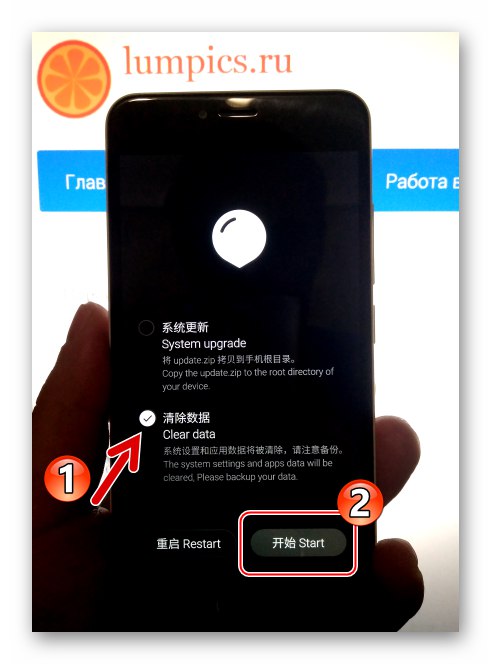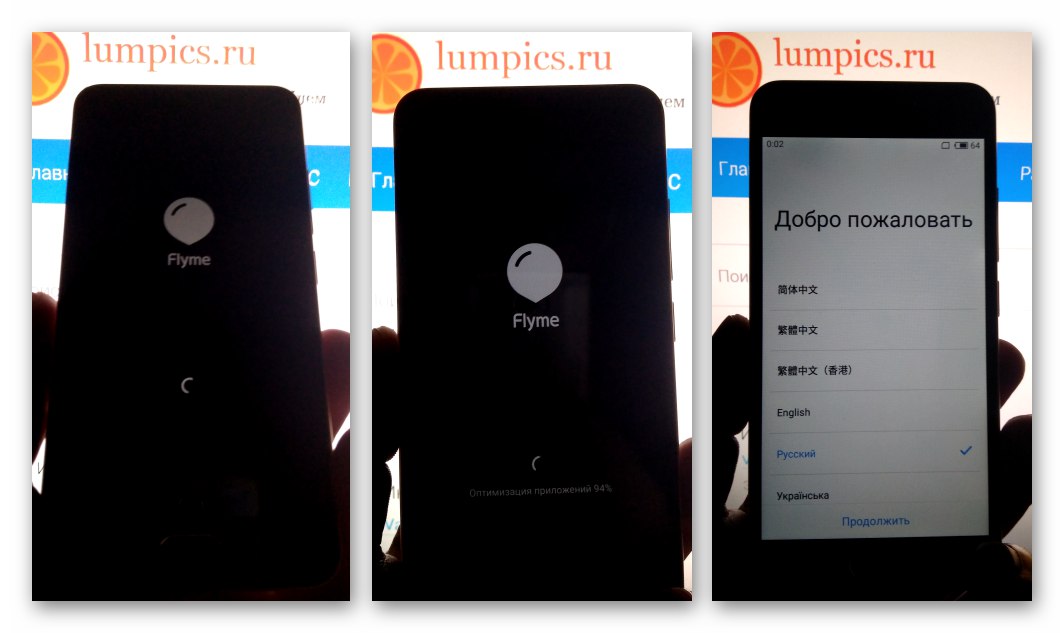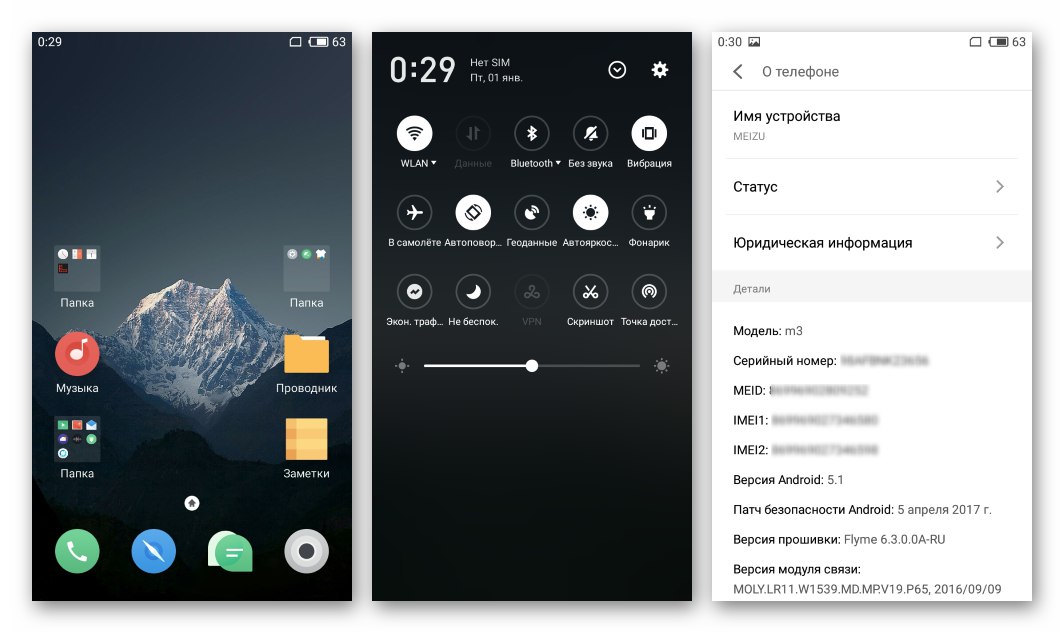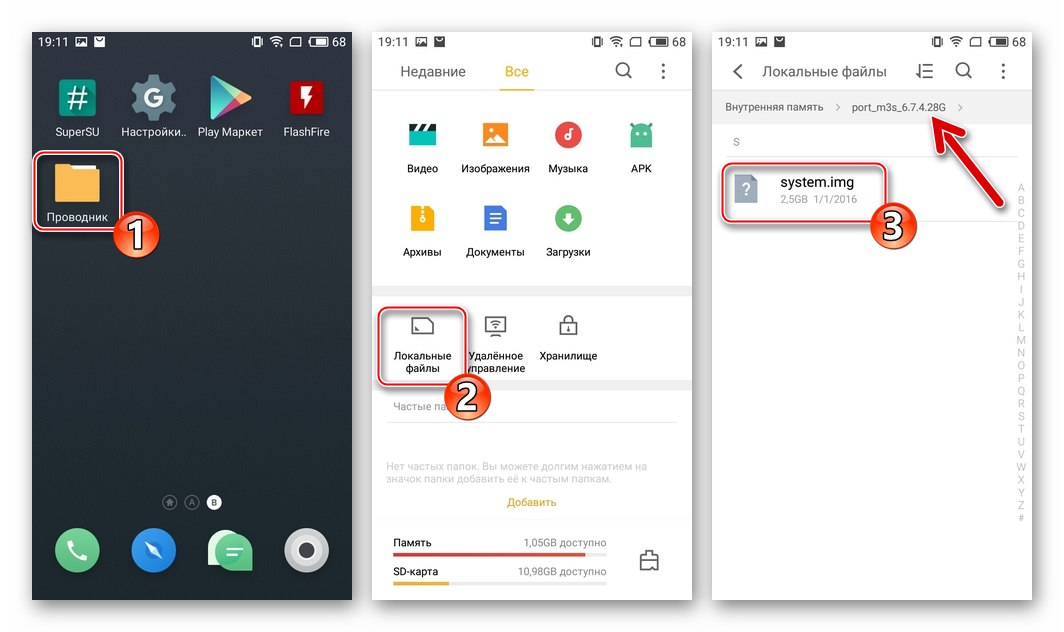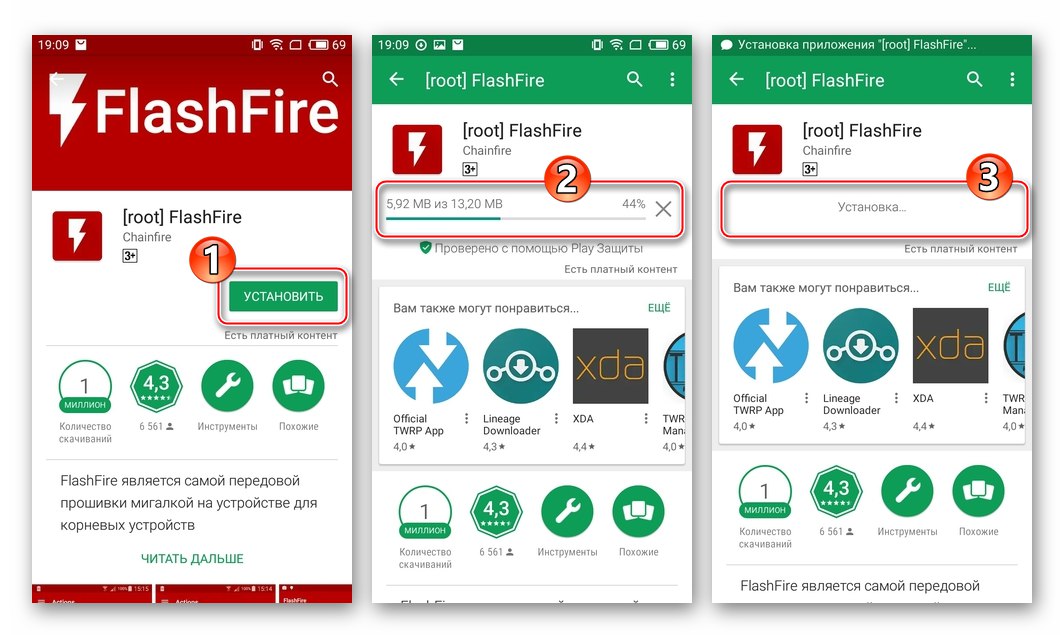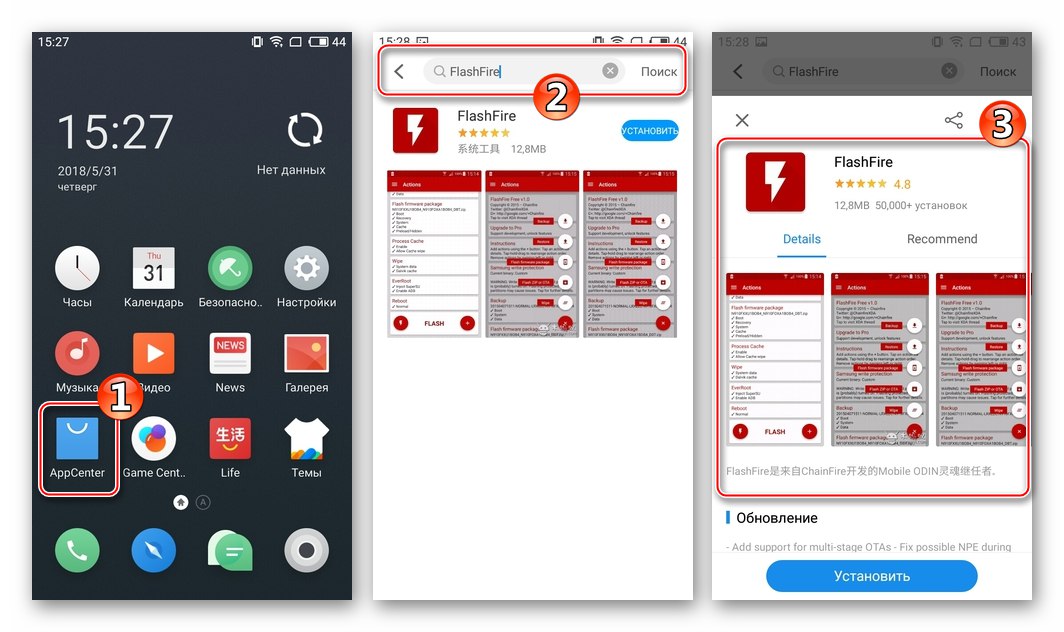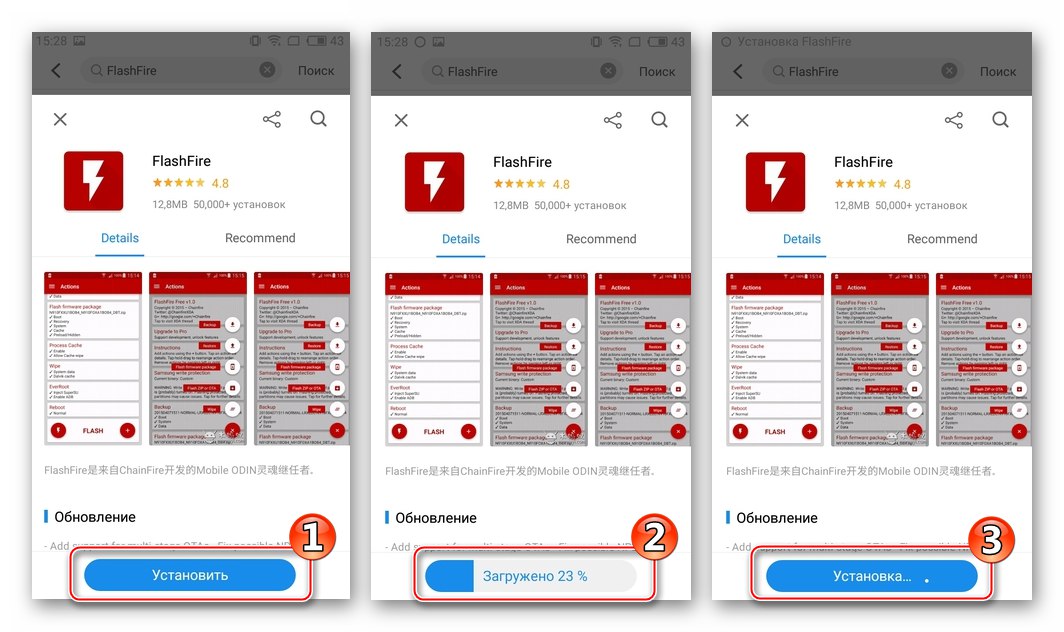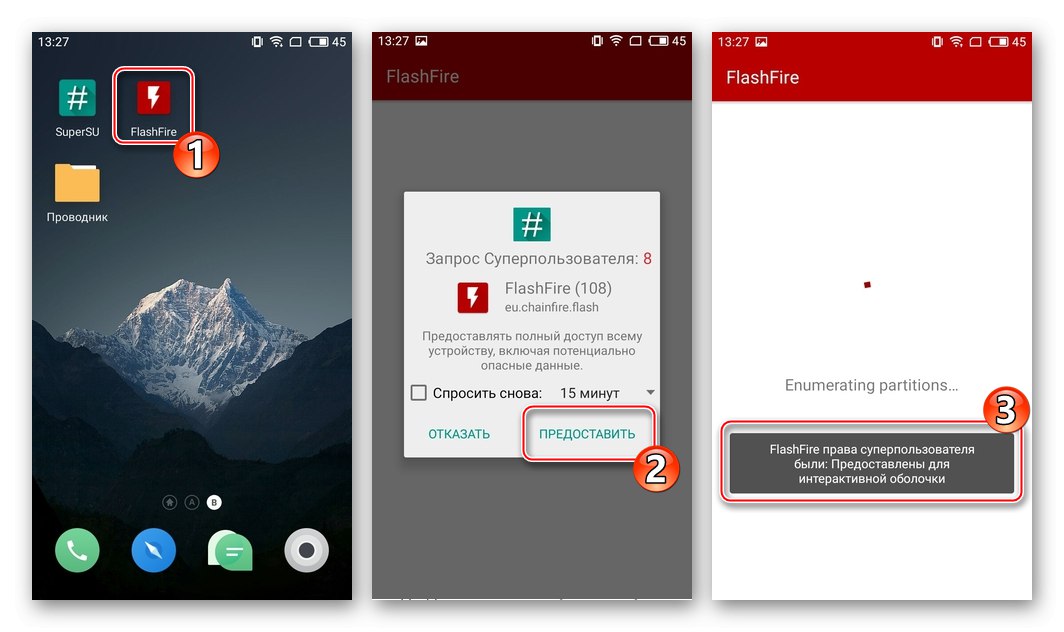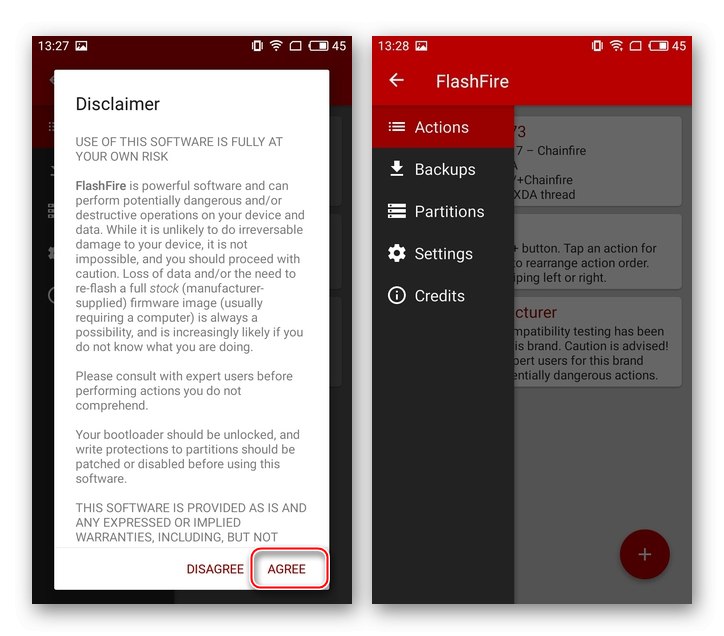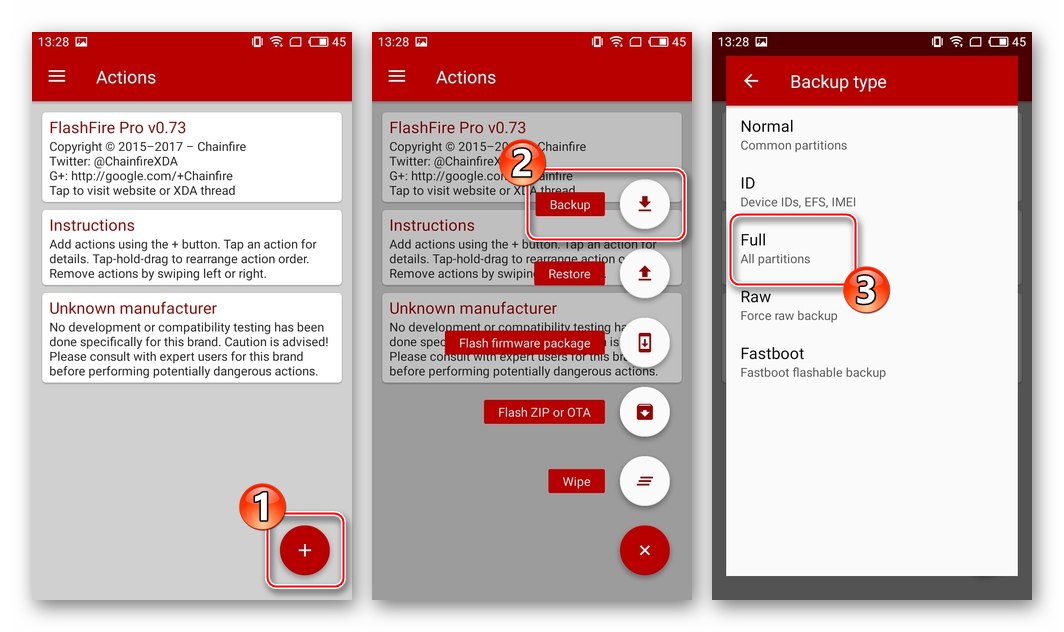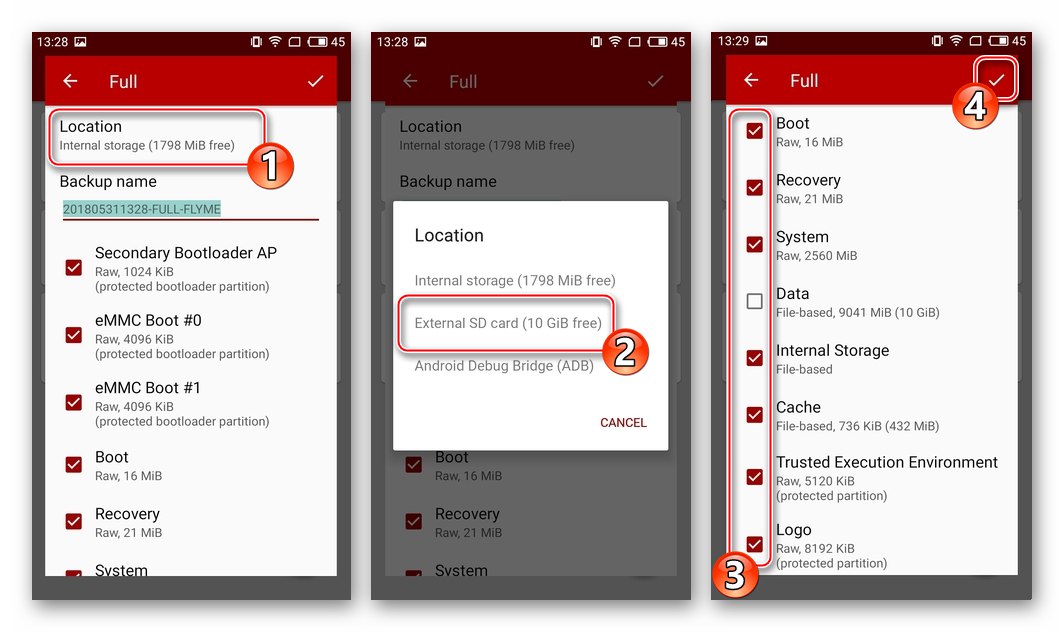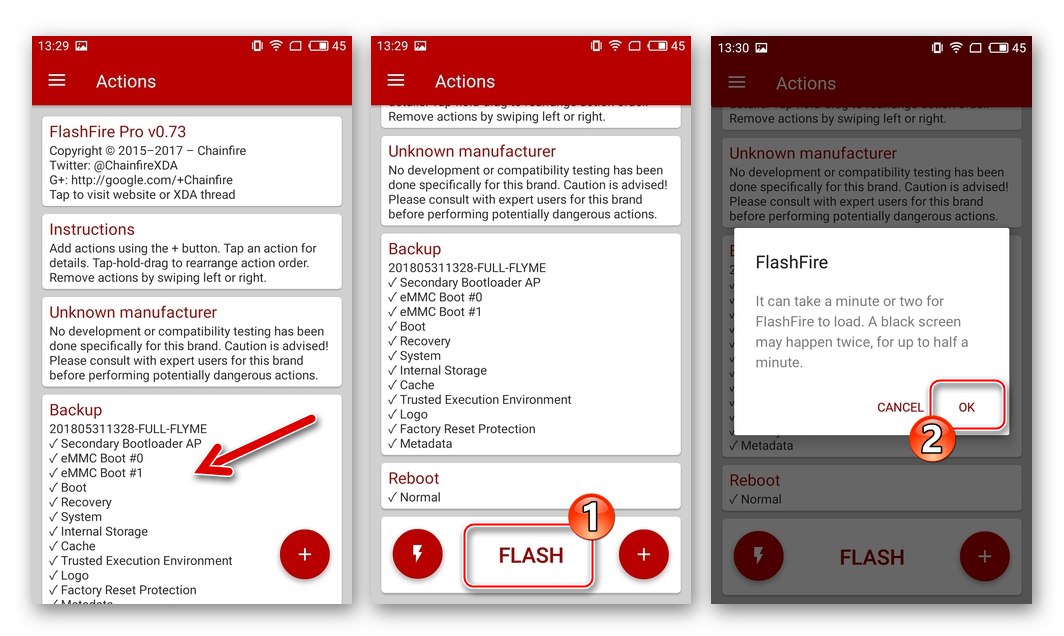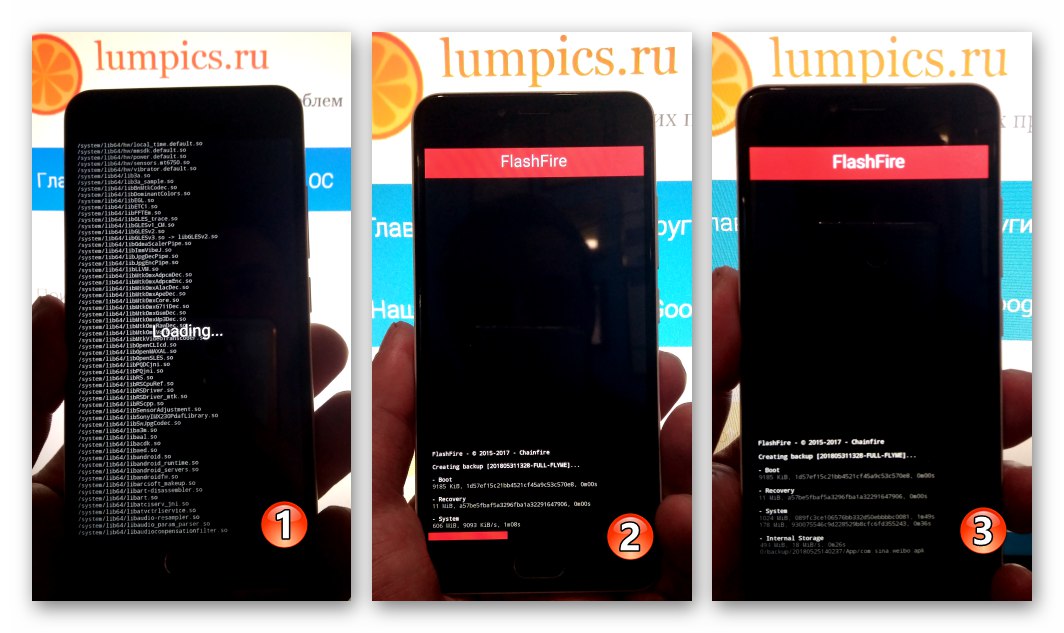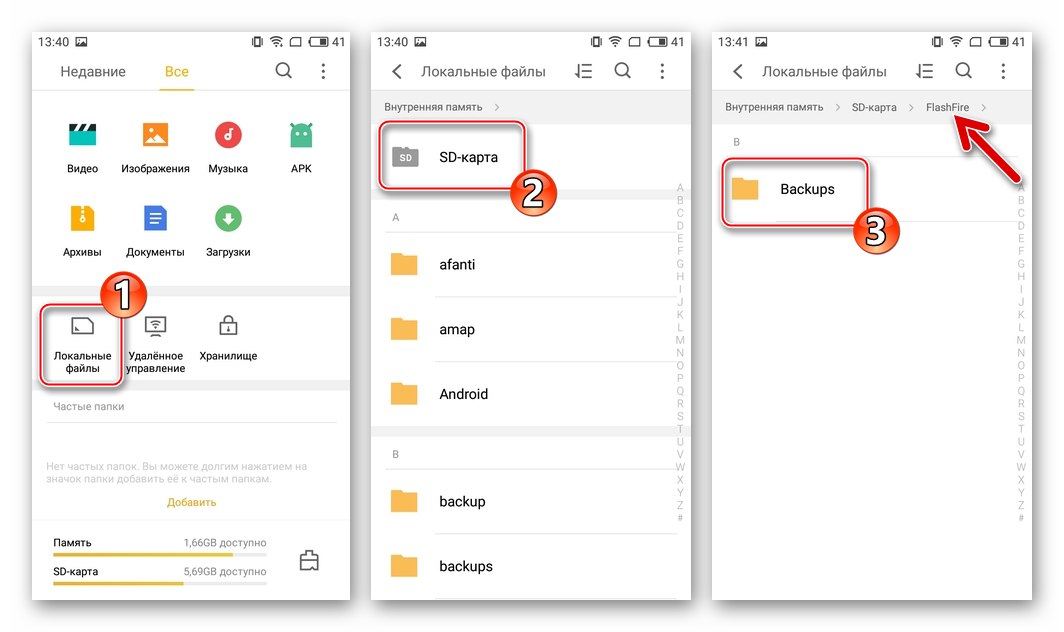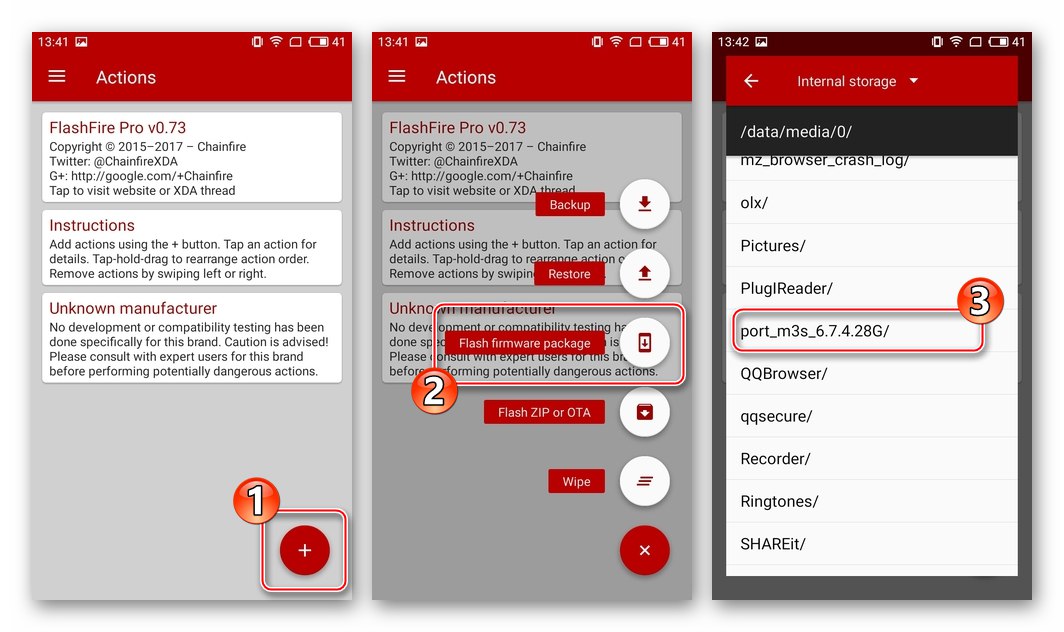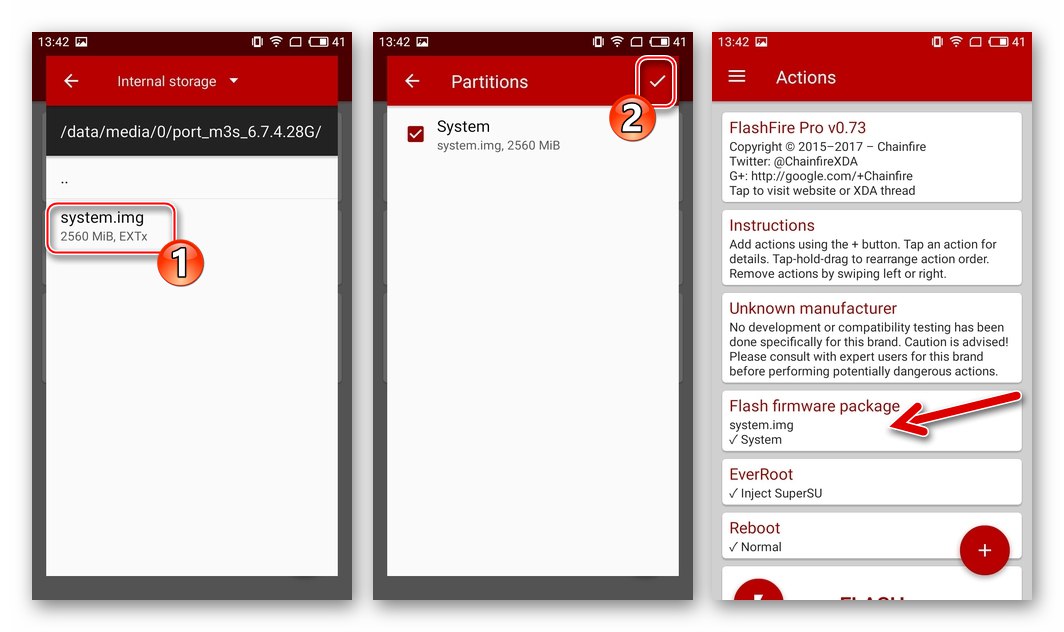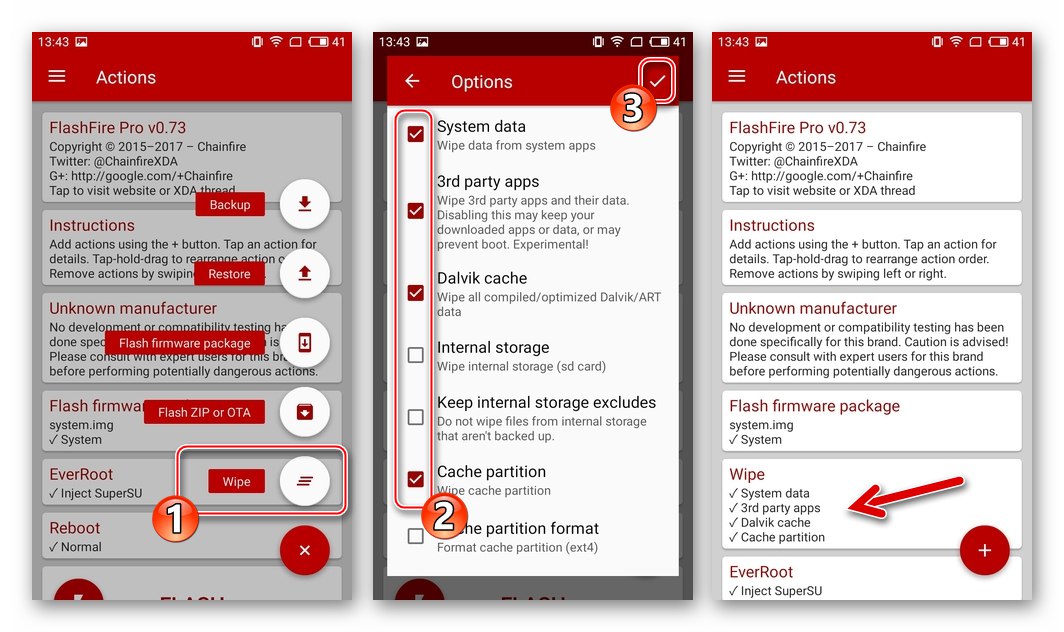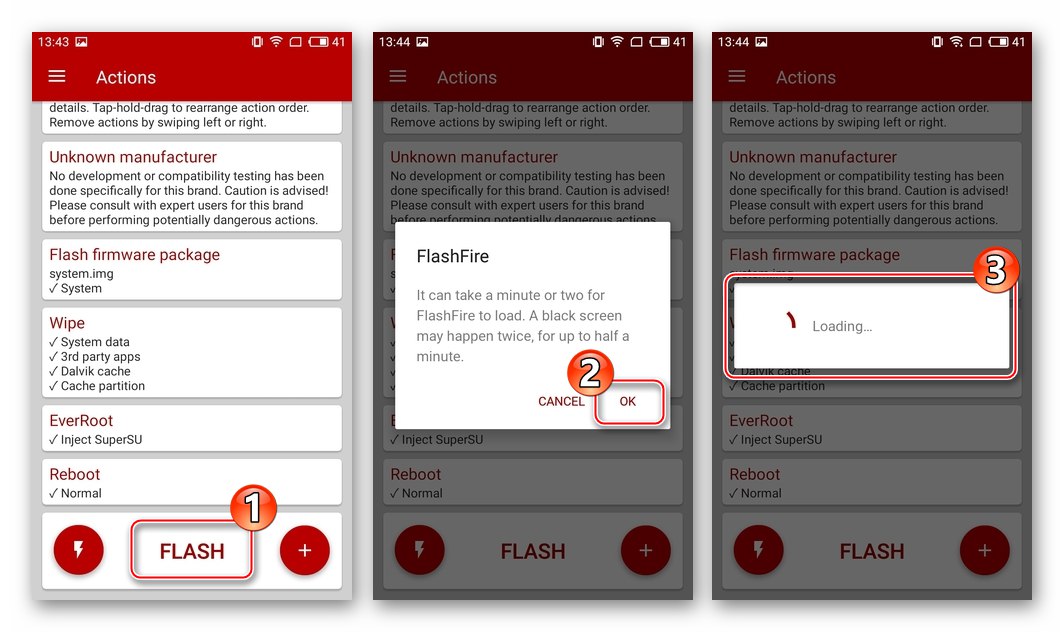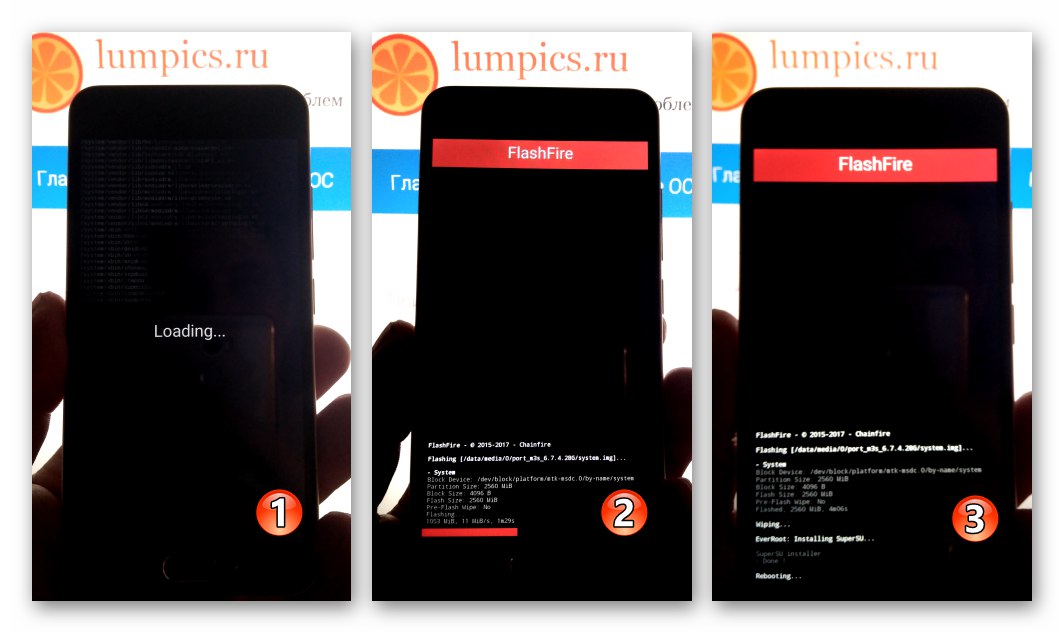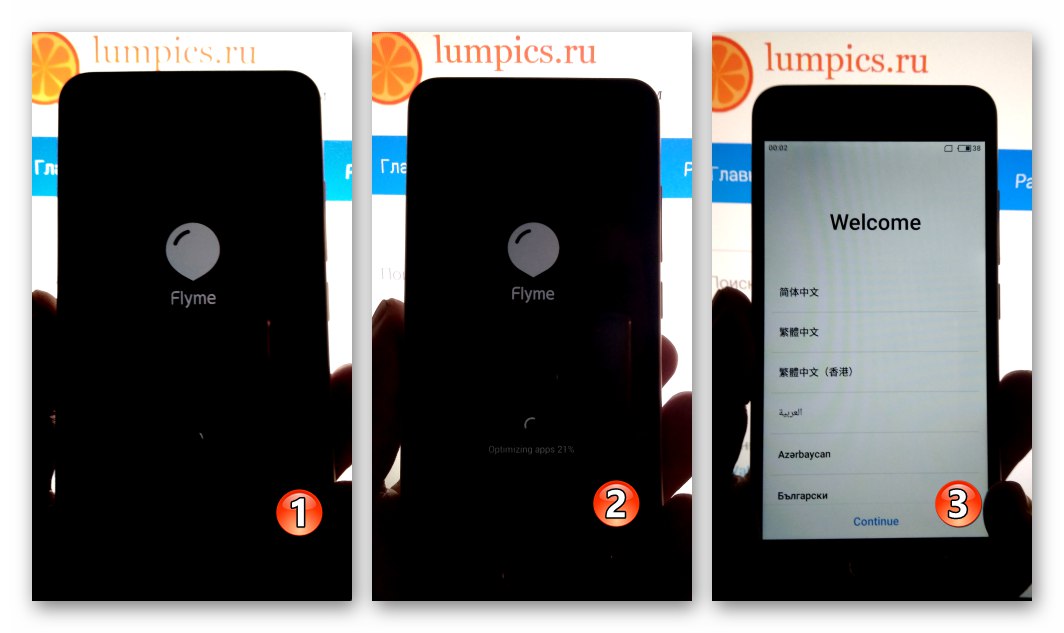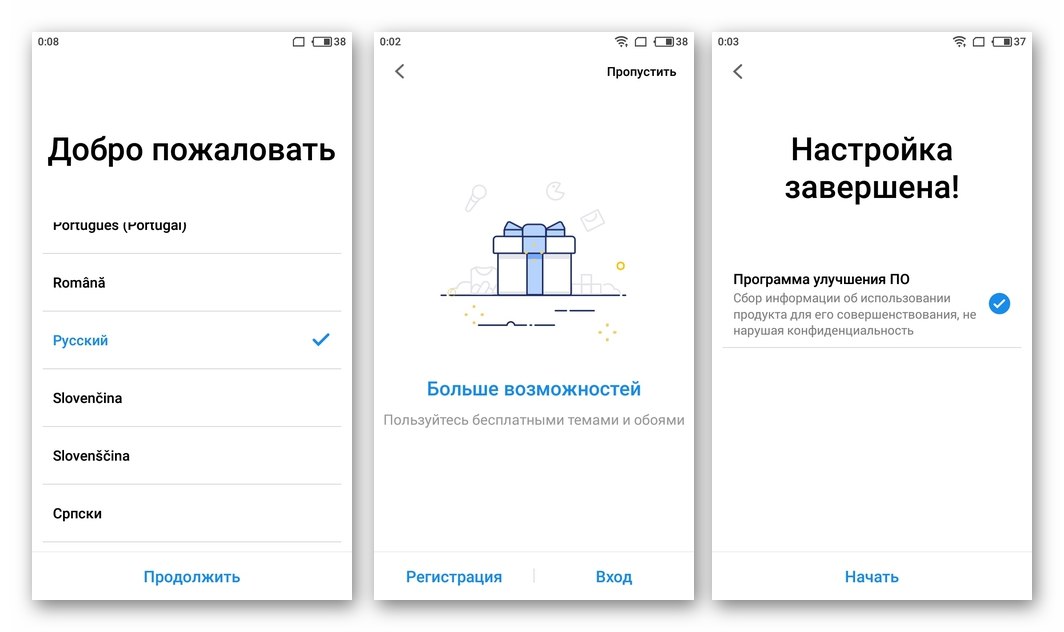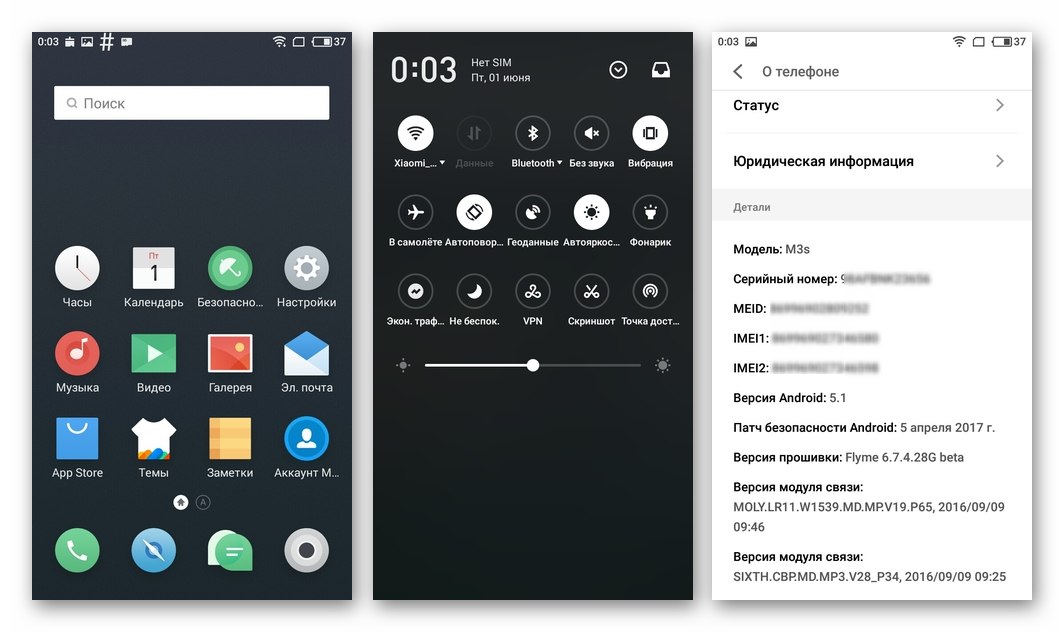Собствениците на смартфони, пуснати от популярния производител MEIZU у нас, са озадачени от възможността да мигат доста често устройствата си. Това се дължи на особеностите на патентованата черупка на Android FlymeOS, под която работят устройствата на компанията, както и на разнообразието от типове и версии на тази ОС. Материалът по-долу описва как да преинсталирате операционната система на модела Meizu M3 Mini.
В резултат на спазването на инструкциите по-долу собствениците на Meizu MZ Mini могат да получат най-новата версия на операционната система на своя смартфон, да гарантират, че софтуерната част на устройството напълно отговаря на нуждите и очакванията на потребителите от рускоезичния регион. Освен това статията засяга въпросите за възстановяването на устройства, които не работят в софтуерния план. За каквато и да е цел на фърмуера, преди да продължите директно да пречи на работата на устройството, обърнете внимание:
Всички операции с модела, описан в този материал, се извършват от потребителя по собствена преценка и като се вземат предвид рисковете, възникващи в процеса на работа със системния софтуер на устройството! Отговорността за евентуална повреда на телефона е изцяло на лицето, извършващо манипулациите!
Подготвителен етап
Определен списък от операции, извършени преди мигане на Meizu M3 Mini, ви позволява бързо да преинсталирате Android, възможността да запазвате данни от телефона и да ги възстановявате по-късно. Силно се препоръчва да се запознаете с инструкциите за извършване на всяка подготвителна операция и операция за зашиване от началото до края и едва след това да пристъпите към тяхното изпълнение.

Видове фърмуер
Meizu, в зависимост от региона, за който е предназначено конкретно устройство, оборудва своите смартфони със системата FlymeOS от различни типове. Можете да различите фърмуера, като откриете буквения индекс, който присъства в обозначението на номера на сглобката.
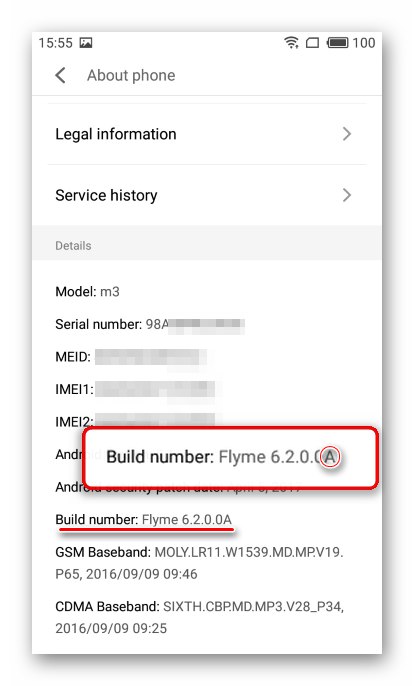
В смартфоните от модела Meizu M3 Mini системата с индекси може да бъде инсталирана по официални методи: "Y" (YunOS е остаряла ОС, почти никога не се използва); "А" (универсален, за международния пазар); „UY“, "QY", „МОЯ“ (специфични решения, „съобразени“ за мобилни оператори от Китай).

Вероятно най-тъжната новина за собствениците на въпросното устройство ще бъде фактът, че официалният "глобален" фърмуер (посочен от индекса "G") за смартфон не съществува и горните типове черупки на Android първоначално не са оборудвани с превод на интерфейса на руски език. Освен това в официалните системи от Meizu с индекса "А" няма услуги на Google и те са пълни с китайски модули, абсолютно безполезни и ненужни за потребители от нашата страна.
С други думи, за да се осигури максимално съответствие на софтуерната част на Meizu M3 Mini с нуждите на потребителя от рускоезичния регион, ще трябва да се модифицира официалният фърмуер. Можете също така да прибегнете до инсталиране на неофициални решения, които вече са подготвени за устройството от ентусиазирани потребители и са публикувани в пространството на глобалната мрежа.

Как да надстроите системния софтуер M3 Mini с помощта на различни методи е описано по-долу в статията, но първоначално трябва да инсталирате официалния FlymeOS 6.3.0.2A - последната версия на системата за въпросното устройство по време на създаването на този материал. Именно на посочения монтаж на FlaimOS функционира апаратът, използван за провеждане на описаните по-долу експерименти. Връзката за изтегляне на пакета с посочения монтаж за инсталиране може да се намери в описанието "Метод 1" модел на фърмуера по-долу в статията.
Драйвери и режими на работа
В общия случай (когато софтуерната част на смартфона работи нормално), при преинсталиране на системния софтуер на въпросния модел е необходимо сдвояване с компютър само за копиране на пакети от ОС в паметта на устройството. Но в ситуация, в която устройството не се зарежда в Android, то изисква възстановяване на системния софтуер и т.н. не можете без компютър с инсталирани специализирани драйвери.
Прочетете също: Инсталиране на драйвери за фърмуер на Android
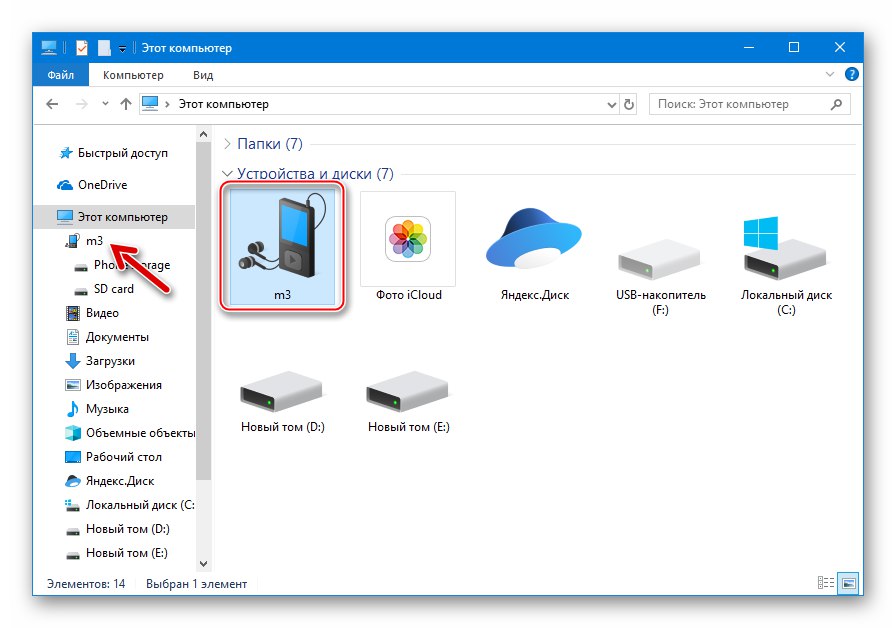
Помислете за процедурата за оборудване на компютър с всички компоненти, които може да са необходими при работа с Meizu M3 Mini, и в същото време ще научим как да превключваме устройството в специални режими за стартиране за достъп до дяловете на системната памет. Изтеглете архива с драйвери за модела от връзката по-долу, разопаковайте го в отделна папка на диска на компютъра.
Изтеглете драйвери за фърмуер Meizu M3 Mini
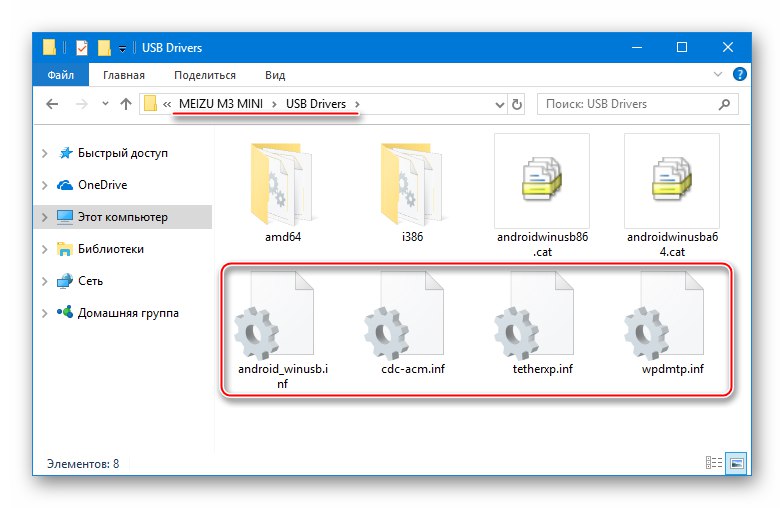
Преди по-нататъшни действия трябва да деактивирате проверката на цифровия подпис на драйвери в Windows!
Повече информация: Деактивирайте проверката на цифровия подпис на драйвера
На компютъра стартирайте „Диспечер на устройства“ и внедрете следните опции за свързване на устройството в различни състояния към компютър.
Прочетете също: Как да отворите "Диспечер на устройства"
-
Режим MTP (прехвърляне на файлове).
- Свързваме устройството, работещо в Android, с кабел с USB порта на компютъра. На смартфона преместете надолу завесата с известия и докоснете елемента, показващ режима на USB връзка. След това поставете отметка до опцията "Мултимедийно устройство (МТР)" („Мултимедийно устройство (MTP)“).
![Meizu M3 Mini се свързва с компютър в режим MTP за прехвърляне на файлове]()
- В повечето случаи драйверите за този режим се инсталират автоматично, тоест не се изискват допълнителни манипулации от потребителя, за да се гарантира, че режимът работи. В диспечера на устройствата устройството се показва, както следва:
![Meizu M3 Mini Device Manager - Смартфон в режим MTP]()
Ако по някаква причина устройството е открито неправилно, инсталирайте драйвера от папката, получена след разопаковане на архива с компонентите за M3 Mini ръчно - файлът на компонента се извиква "Wpdmtp.inf".
Повече информация: Принудително инсталиране на драйвери в Windows
- Свързваме устройството, работещо в Android, с кабел с USB порта на компютъра. На смартфона преместете надолу завесата с известия и докоснете елемента, показващ режима на USB връзка. След това поставете отметка до опцията "Мултимедийно устройство (МТР)" („Мултимедийно устройство (MTP)“).
-
Възстановителна среда (възстановяване) Дали състоянието на телефона се използва най-често при инсталиране на фърмуер на Meizu.
- Изключете M3 Mini, натиснете хардуерните бутони върху него "Храна" и „Обем +“.
![Meizu M3 Mini как да влезете в възстановяване за мигане и изчистване на данни]()
Веднага щом дисплеят покаже логото на MEIZU, освободете клавишите. В резултат на това на екрана ще се покаже менюто за възстановяване, което се състои само от два елемента.
![Meizu m3 mini среда за възстановяване]()
- Свързваме телефона с компютъра, той трябва да бъде дефиниран в системата като подвижно съхранение на данни Възстановяване... На този диск фърмуерът ще бъде поставен за инсталиране по-късно.
- В случай на проблеми с достъпа до раздела, инсталирайте ръчно драйвера, като посочите файла "Wpdmtp.inf".
![Смартфонът Meizu M3 Mini Device Manager е свързан в режим на възстановяване]()
- Изключете M3 Mini, натиснете хардуерните бутони върху него "Храна" и „Обем +“.
-
Режим за отстраняване на грешки (Android Debug Bridge). В някои ситуации може да се наложи да осъществите достъп до секциите на системната памет на M3 Mini от вашия компютър, което също изисква драйвери. За да осигурите взаимодействие между компютър и смартфон чрез ADB:
- Включете устройството "USB отстраняване на грешки" (USB отстраняване на грешки) и го свържете към компютър. Пътят за активиране на режима е както следва: "Настройки" ("Настройки") — „За телефона“ („За телефона“)
![Мини настройки на Meizu M3 - Всичко за телефона]()
След това докоснете елемента пет поредни пъти "Номер на компилация" ("Версия на фърмуера"), за да се покаже опцията в менюто с настройки „Опции за програмисти“ („За разработчици“).
![Активиране на елемент от менюто на Meizu M3 за разработчици]()
След това следваме пътя: "Настройки" ("Настройки") — "Достъпност" ("Специалист. възможности ") — „Опции за програмисти“ („За разработчици“) - превключване активиране "USB отстраняване на грешки" (USB отстраняване на грешки).
![Meizu M3 Mini Активиране на USB отстраняване на грешки]()
- Драйверът ADB за Meizu се инсталира, както всички други компоненти, ръчно. Името на необходимия файл с информация е „Android_winusb.inf“.
![Инсталиране на драйвер за Meizu M3 Mini ADB]()
- След приключване на инсталацията на драйвера, за да функционира режимът ADB „Диспечер на устройства“ трябва да се спазва следната картина:
![Meizu M3 Mini Device Manager - Смартфон с активирано USB отстраняване на грешки]()
- Включете устройството "USB отстраняване на грешки" (USB отстраняване на грешки) и го свържете към компютър. Пътят за активиране на режима е както следва: "Настройки" ("Настройки") — „За телефона“ („За телефона“)
- Устройството Meizu M3 Mini е изградено на базата на процесора MTK, което означава, че на най-ниското ниво е възможно да се взаимодейства с паметта на устройството в критични ситуации през порта "MediaTek PreLoader USB VCOM"... За достъп до порта свържете изключения смартфон към компютъра, след като натиснете и задържите бутона на устройството "Сила на звука -"... Веднага след като кабелът е свързан, освободете бутона за регулиране на силата на звука.
![Meizu M3 Mini PC връзка за възстановяване чрез FlashTool]()
Процедурата за инсталиране на драйвера за режима е напълно в съответствие с инструкциите, налични на нашия уебсайт на следната връзка. Името на използвания файл е "Cdc-acm.inf".
Повече информация: Инсталиране на VCOM драйвери за устройства Mediatek
![Meizu M3 Mini SP MediaTek PreLoader USB VCOM в Device Manager]()
Привилегии на суперпотребител
Коренните права, активирани на Meizu M3 Mini, може да са необходими на собственика му за решаване на много различни задачи, включително русификация на официалната система, създаване на резервни копия на информация преди преинсталиране на FlymeOS, както и инсталиране на Android по някакъв начин. За да получите привилегии за разглеждания модел, можете да отидете по два начина.

-
Официален метод. Създателите на FlaimOS предоставят на потребителите на черупки възможността да получат root права, без да прибягват до използване на инструменти на трети страни.
- Влезте във вашия акаунт в Meizu. "Настройки" ("Настройки") - раздел "Личен" ("Личен") — „Акаунт в Meizu“ („Профил в Meizu“).
![Акаунт в Meizu M3 Mini Flyme в Настройки]()
След това - въведете вашето потребителско име и парола и ако няма акаунт, след това се регистрирайте и след това влезте във вашия акаунт.
![Meizu M3 Mini Упълномощаване на акаунт в Meizu]()
Прочетете също: Как да регистрирам акаунт във Flyme
- Отидете на "Настройки"("Настройки") и отворени опции "Сигурност" ("Безопасност") от раздел „Устройство“ („Устройство“). Тапай "Разрешение за корен" ("Корен достъп").
![Meizu M3 Mini получава официални права на root]()
- Задаване на отметка в квадратчето „Приемам“ под предупреждението за потенциалната опасност от отваряне на root права и подслушване "ДОБРЕ"... След това въвеждаме паролата от акаунта на Flyme и потвърждаваме заявката, като кликваме "ДОБРЕ" отново.
![Meizu M3 Mini Активирайте привилегиите на суперпотребителя чрез акаунт в Flyme]()
В резултат на това смартфонът ще се рестартира и ще бъде стартиран с вече активирани права на root.
![Meizu M3 Mini root права, получени по официален метод]()
- След това инсталирайте мениджъра на root права SuperSU... Инструментът е достъпен в магазина за приложения "App Store"интегриран във всички сглобки на FlemOS. Отворете Meizu AppStor и намерете страницата с инструменти на SuperSU, като въведете съответната заявка в полето за търсене.
![Meizu M3 Mini Search SuperSU App в App Store]()
- Тапай "Инсталирай" ("Инсталирай"), след това изчакваме, докато изтеглянето и инсталирането на SuperSU приключи.
![Meizu M3 Mini SuperSU Инсталация за управление на корен]()
- След като инсталацията на SuperSU приключи, продължете по пътя "Настройки" ("Настройки") — "Сигурност" ("Безопасност") — "Разрешение за корен" ("Корен достъп"). Намерете елемента "SuperSU", докоснете го и поставете отметка до опцията в заявката, която се появява "Позволява" ("Позволява"). В следващия прозорец щракнете "Позволява" още веднъж и накрая потвърждаваме четенето на предупреждението - „Все още позволявам“.
![Meizu M3 Mini активиране на root права за SuperSU]()
- Рестартирайте M3 Mini. След това отворете диспечера на привилегиите и актуализирайте двоичния файл, ако е необходимо.
![Стартиране на Meizu M3 Mini SuperSU, актуализация на двоичен файл Нормален режим]()
Съответната заявка може да се появи след първото стартиране на инструмента.
![Meizu M3 Mini SuperSU се рестартира след актуализация на двоичен файл]()
- Влезте във вашия акаунт в Meizu. "Настройки" ("Настройки") - раздел "Личен" ("Личен") — „Акаунт в Meizu“ („Профил в Meizu“).
- Вторият начин да получите привилегии на суперпотребител на Meizu M3 Mini е да използвате инструмента Царски корен... Препоръките за използване на инструмента са изложени в материала на връзката по-долу, но трябва да се отбележи, че инструментът не работи успешно във всички версии на FlymeOS, издадени за въпросния модел.
Повече информация: Получаване на root права с KingROOT за компютър
![Meizu M3 Mini получава привилегии на суперпотребител чрез KingRoot]()
Информация за архивиране
Преди да се намесите в работата на системния софтуер на което и да е устройство с Android, просто е необходимо да създадете резервно копие на информацията, налична в паметта на устройството, по някакъв предпочитан начин.

Прочетете също: Как да архивирате Android устройство, преди да мига
Що се отнася до спестяването на данни от Meizu M3 Mini, най-доброто решение би било да се използват опциите, вградени в черупката на Android на телефона. Процесът на създаване на резервно копие с помощта на FlymeOS се извършва стъпка по стъпка, както следва:
- Ние отваряме "Настройки" ("Настройки"), отидете на раздел "Личен" ("Личен") и докоснете точка „Съхранение и архивиране“ („Съхранение и архивиране“).
![Meizu M3 създава резервно копие с помощта на FlymeOS]()
- Извикване на функцията „Архивиране и възстановяване на данни“ (Копиране и възстановяване) и натиснете бутона "Архивиране сега" („Архивиране“). Освен това, като задаваме квадратчетата за отметка, избираме типовете данни, които ще бъдат архивирани.
![Meizu M3 Mini създава резервно копие - избира типове данни]()
- Тапай „Стартиране на архивиране“ („Започнете да копирате“) и изчакайте завършването на запазването на данните в архива. След края на процедурата натиснете "Свършен" ("Свършен").
![Meizu M3 Mini процесът на създаване на резервно копие в паметта на устройството]()
- За надеждно съхранение копирайте получения архив на компютърния диск. Архивите, създадени чрез стъпките по-горе, се съхраняват в директорията „Архивиране“ във вътрешната памет на телефона.
![Meizu M3 Mini място за съхранение на резервни копия, създадено от FlymeOS]()
Фърмуер
След като подготовката на устройството и компютъра приключи, можете да продължите с избора на метод за инсталиране на операционната система. Отдавайки предпочитание на един или друг метод на манипулация, човек трябва да се ръководи преди всичко от състоянието на софтуерната част на Meizu M3 Mini и едва след това от желания резултат, т.е. от типа / версията на системата, при която устройството ще работи в бъдеще.
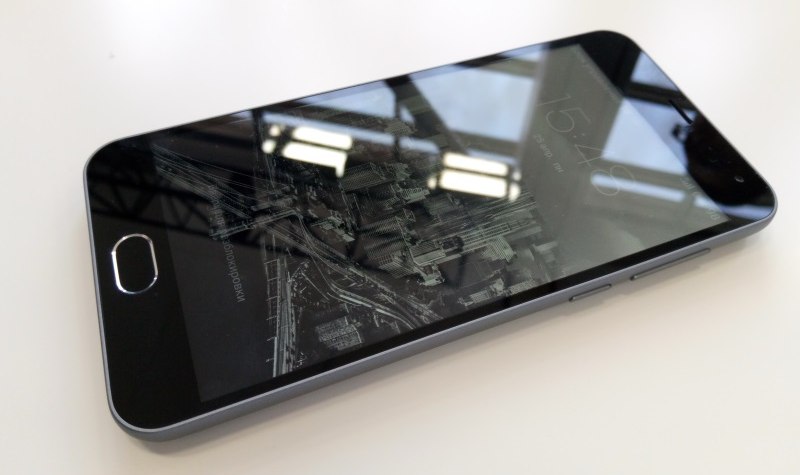
Метод 1: Възстановяване
Инструкцията по-долу всъщност е официалното ръководство за инсталиране на FlymeOS в устройствата на Meizu. Методът се отличава със своята простота и може да се използва за инсталиране на всякакви версии на официалния фърмуер, както и за пълно преинсталиране на сборката на системата, под която устройството работи в момента. Ако M3 Mini е зареден в Android, не се изисква компютър за извършване на манипулации, освен може би за копиране на пакета със системата във вътрешната памет на смартфона.
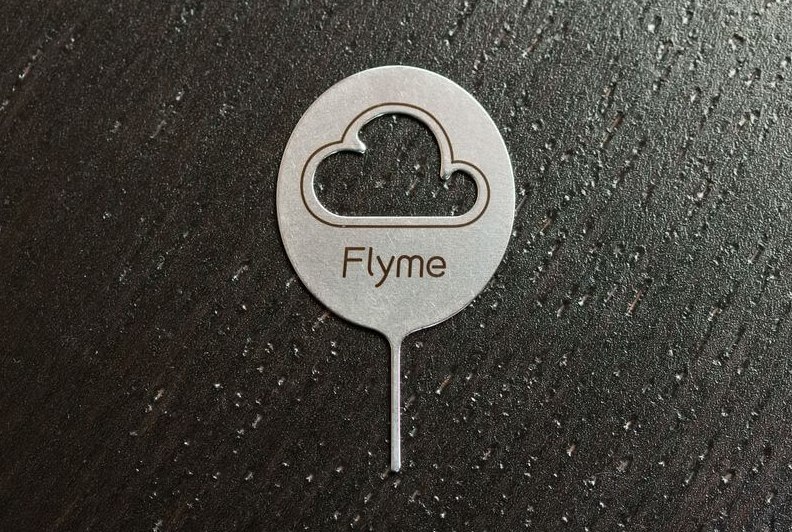
Като пример и постоянна препоръка за потребители, които манипулират M3 Mini за първи път, независимо от инсталирания Android компилация, ние инсталираме официалния Flyme 6.3.0.2A... Пакетът с тази версия на ОС може да бъде изтеглен от връзката:
Изтеглете официалния фърмуер FlymeOS 6.3.0.2A за Meizu M3 Mini

- Изтеглете zip файла с фърмуера и без преименуване (името трябва да бъде "Update.zip"), ние го поставяме в корена на вътрешното хранилище на устройството. Ако FlymeOS не се зареди, преминете към следващата стъпка, без да копирате пакета.
![Пакет Meizu M3 Mini с фърмуер във вградената памет на устройството]()
- Зареждаме напълно батерията на смартфона, изключваме я и влизаме в средата за възстановяване.
![Meizu M3 Mini инсталира официален фърмуер 6.3.0.2A чрез възстановяване]()
Ако фърмуерът не е бил поставен в паметта на устройството по-рано, свържете го към компютъра и копирайте пакета "Update.zip" към устройството Възстановяване, идентифицирани в Windows в резултат на сдвояване на устройството с работещото възстановяване и компютъра.
![Meizu M3 Mini Copy Firmware Package to Recovery Drive]()
- Задаване на отметка в квадратчето „Изчистване на данните“ за да изчистите паметта на устройството по време на инсталацията на системата. Можете да пропуснете тази стъпка само ако напълно функционалният FlymeOS се актуализира напълно и без грешки, но в този случай процедурата се препоръчва за използване.
![Официална инсталация на фърмуера на Meizu M3 Mini с почистване на данни]()
- За да започнете старта на процеса на презаписване на областите на системната памет на M3 Mini, натиснете "Старт"... По-нататъшните манипулации се извършват автоматично, не се изискват действия. Наблюдаваме попълването на лентата за напредъка на процедурата.
![Процесът на фърмуера на Meizu M3 Mini чрез възстановяване]()
- След приключване на инсталацията, FlymeOS Meizu M3 Mini автоматично ще се рестартира, оптимизира приложенията и ще стартира в инсталираната система - ще покаже началния екран за конфигуриране на черупката.
![Meizu M3 Mini първо стартиране след мигане]()
- Задайте Android параметри,
![Meizu M3 Mini настройва първоначалните параметри на Flyme 6 версия a]()
след което телефонът се счита за готов за употреба.
![Meizu M3 Mini настройва първоначалните параметри на Flyme 6 версия a]()
Инсталиране на услуги на Google
Както бе споменато по-горе, официалните версии на FlymeOS нямат услуги и приложения на Google. За да коригирате ситуацията и да получите познати възможности, например, Играйте на пазара на нашия M3 Mini, ние ще използваме инструкциите от материала, наличен на следния линк:
Повече информация: Как да инсталирам услуги на Google на смартфони Meizu
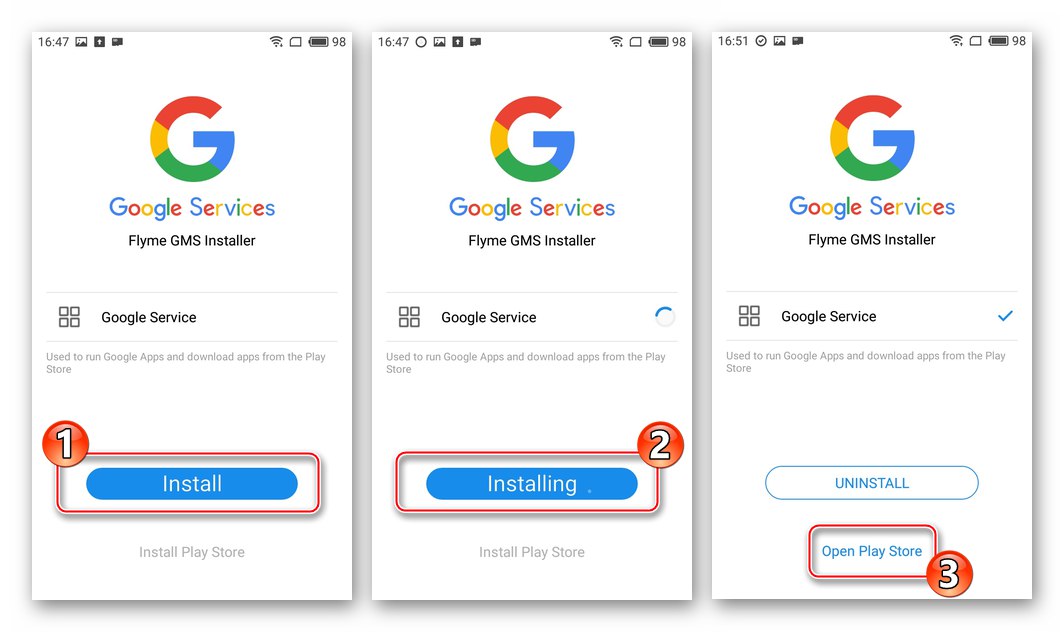
Русификация на официалната ОС
Разбира се, интерфейсът на системната обвивка на английски език не е точно това, което прави използването на смартфон възможно най-удобно за рускоговорящ потребител. Тези, които не планират да преминат към модифициран фърмуер, могат да поправят ситуацията по два начина.
Основните права се изискват, за да могат „интерфейсните преводачи“, описани по-долу, да работят ефективно!
- Приложението за Android Morelocale 2 предоставя най-простата възможност за добавяне на руски език към FlimOS. Morelokale 2 не предоставя пълен превод на операционната система, но интерфейсните елементи на повечето приложения ще бъдат на руски език.
- Инсталирайте програмата от Google Play Store.
Изтеглете Morelocale 2 за смартфон за русификация FlymeOS 6 Meizu M3 Mini от Google Play Market
![Meizu M3 Mini русификация - Инсталиране на Morelocale 2 от Google Play Market]()
- Отворете Morelocale 2, превъртете надолу списъка с налични локализации на екрана, намерете елемента "Руски" и го изберете. Предоставяме привилегии на root.
![Meizu M3 Mini Русификация чрез Morelocale 2 - Необходими са права на root]()
- Затваряме Morelokale 2 и посочваме частичен превод на елементите на интерфейса на ОС на руски език. След употреба приложението може да бъде изтрито, преведените елементи ще останат такива. Също така трябва да вземете предвид, че ако нулирате устройството до фабричните настройки, ще трябва да повторите процедурата за добавяне на руски език към системата.
![Резултат от приложението на Meizu M3 Mini Morelocale 2]()
- Инсталирайте програмата от Google Play Store.
- Повече възможности за прехвърляне на официалния FlymeOS към Meizu M3 Mini се предоставя от разработка, наречена "@Florus"... Този продукт е признат за един от най-добрите при решаването на въпроса за русификацията на системния софтуер Meizu и се разпространява безплатно на специализирани форуми. Изтеглете apk-файла на програмата, тестван по модела на Министерството на здравеопазването, работещ под контрол Flyme 6.3.0.2A, можете да последвате връзката:
Изтеглете Florus, за да преведете фърмуера на Flyme 6 на смартфона Meizu M3 Mini на руски език
- Зареждане "Florus-8.4-Flyme6.apk" и поставете файла във вътрешната памет на устройството.
![Meizu M3 Mini APK Русификация на приложението Florus във вътрешната памет на устройството]()
- Инсталиране на инструмента. За да направите това, отворете приложението "Файлове" и намерете горния пакет в паметта на устройството.
![Meizu M3 Mini стартира инсталацията Florus за превод на фърмуера на руски език]()
След докосване на файла ще се появи заявка за отключване на възможността за инсталиране на приложения - щракнете „Деблокиране“... Следващата стъпка е да кликнете върху бутона "Продължи".
![Meizu M3 Mini започне да инсталира Florus, за да преведе Flyme на руски]()
Това ще бъде последвано от друга системна заявка. Тапай "Инсталирай" и изчакайте инсталирането на инструмента да завърши. В края на инсталационната програма щракнете "Свършен".
![Meizu M3 Mini процес на инсталиране на Florus Русификатор за FlymeOS]()
- Отворете инсталирания Florus. Тапай „ИНСТАЛИРАНЕ НА РУСКА ЛОКАЛИЗАЦИЯ“ и предоставете права на суперпотребител на инструмента.
![Meizu M3 Mini стартира русификацията чрез Florus, предоставяйки root права на приложението]()
Очакваме завършването на процеса на русификация - показва изискването за рестартиране на телефона, под което трябва да докоснете "ДА".
![Meizu M3 Mini инсталирането на руска локализация чрез Florus завърши, рестартирайте]()
- След като устройството се рестартира, можете да заявите почти пълния превод на интерфейса FlaimOS
![Meizu M3 Mini резултат от работата Florus - руски интерфейс FlymOS]()
и инсталирах приложения на руски език.
![Meizu M3 Mini пълен превод на фърмуера на руски език]()
-
Освен това. Ако желаете, използвайки Florus, можете да премахнете ненужния китайски софтуер, който присъства изобилно в официалния фърмуер. За да направите това, щракнете върху съответния бутон на главния екран на инструмента и след това изчакайте малко, докато системата се почисти.
![Meizu M3 Mini премахване на китайски софтуер чрез Florus]()
След рестартиране почти всички безполезни приложения ще изчезнат от телефона.![Meizu M3 Mini изчиства фърмуера от ненужни китайски програми]()
- Зареждане "Florus-8.4-Flyme6.apk" и поставете файла във вътрешната памет на устройството.
Метод 2: ADB
Потребител, който току-що е станал собственик на Meizu M3 Mini, може да има устройство, на което е инсталирана ОС, която преди това е претърпяла различни промени. Например често има случаи, когато продавачите с Aliexpress случайно или умишлено е презаписал раздела "Възстановяване", което прави невъзможно стартирането на средата за възстановяване и / или премахването на софтуерни модули, отговорни за актуализирането на операционната система и др.

В такава ситуация е необходимо да върнете средата за възстановяване на устройството, което ще ви позволи да използвате горния метод за инсталиране на Android в бъдеще. Възможно е да възстановите възстановяването чрез изпращане на команди до телефона чрез Мост за отстраняване на грешки в Android (ADB)... Трябва да се отбележи, че освен "Възстановяване" Командите ADB ви позволяват да презапишете други секции от паметта на устройството, т.е. да мигате практически напълно Meizu M3 Mini, но би било по-рационално да инсталирате само средата за възстановяване и да извършвате допълнителни манипулации със системния софтуер чрез нея.
За да пренапишете дяловете с памет с помощта на команди ADB, устройството трябва да бъде вкоренено и да е инсталиран SuperSU!
На връзката по-долу можете да изтеглите архив, съдържащ всичко необходимо за попълване на допълнителни инструкции: минимален набор от ADB и Fastboot файлове за работа с устройства с Android; img изображение "Възстановяване" от фърмуера 6.3.0.2А.
- Разопаковаме архива, получен от връзката по-горе. В резултат на това получаваме две директории: "ADB_Fastboot" и "Възстановяване на M3"... Първата папка съдържа помощната програма на конзолата ADB, ние я копираме в корена на системното устройство (C :) на компютъра.
![Изображение за възстановяване на Meizu M3 Mini и ADB файлове за възстановяване на околната среда на смартфон]()
Втората директория съдържа изображение на средата за възстановяване. Папката с img файла, без преименуване, трябва да бъде поставена в корена на вътрешната памет на смартфона.
- Стартираме командния ред на Windows.
- Въведете командата в конзолата, за да отидете в директорията с ADB и щракнете "Enter" на клавиатура:
cd C: ADB_Fastboot - Активирайте на M3 Mini USB отстраняване на грешки и свържете смартфона към USB конектора на компютъра. В конзолата пишем команда за проверка на видимостта на устройството от компютъра:
adb устройства![Meizu M3 Mini проверява видимостта на устройството чрез ADB команда adb устройства]()
В резултат на това командният ред трябва да показва серийния номер на устройството.
- След това на свой ред изпращаме на телефона команди от следния синтаксис. След въвеждане на всяка инструкция щракнете "Enter" на клавиатура:
-
adb черупка![Meizu M3 Mini фърмуер чрез командата ADB adb shell]()
-
су![Заявка за права на суперпотребител Meizu M3 чрез команда ADB - su в конзолата]()
В резултат на изпълнението на командата на екрана на смартфона ще се появи заявка за предоставяне на root достъп, ние го потвърждаваме.
![Meizu M3 Mini Root Adb Shell чрез SuperSU]()
-
dd if = / sdcard / M3_recovery / recovery.img от = / dev / block / platform / mtk-msdc.0 / by-name / recovery bs = 40960![Команда Meizu M3 Mini ADB за възстановяване на фърмуера в устройството]()
-
rm -r / sdcard / M3_recovery / *![Команда Meizu M3 Mini ADB в конзолата след пренаписване на секцията за възстановяване]()
-
изход![Meizu M3 Mini ADB излиза от режим на суперпотребител след възстановяване на фърмуера]()
-
изход![Meizu M3 Mini излиза от ADB Shell след възстановяване на фърмуера]()
adb рестартиране възстановяване
![Команда Meizu M3 Mini за рестартиране в възстановяване чрез ADB]()
-
- В резултат на изпълнението на горните стъпки, Meizu M3 Mini ще се рестартира във фабрично възстановяване, което прави възможно инсталирането на Flyme OS "Метод 1"описани по-рано в статията.
![Meizu m3 mini рестартиране в възстановяване чрез ADB]()
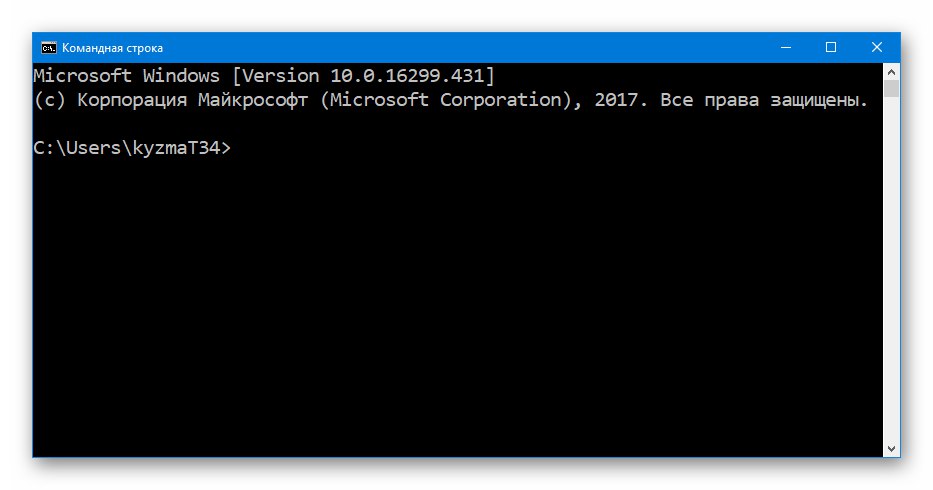
Повече информация:
Отваряне на командния ред в Windows 10
Извикване на "Командния ред" в Windows 7
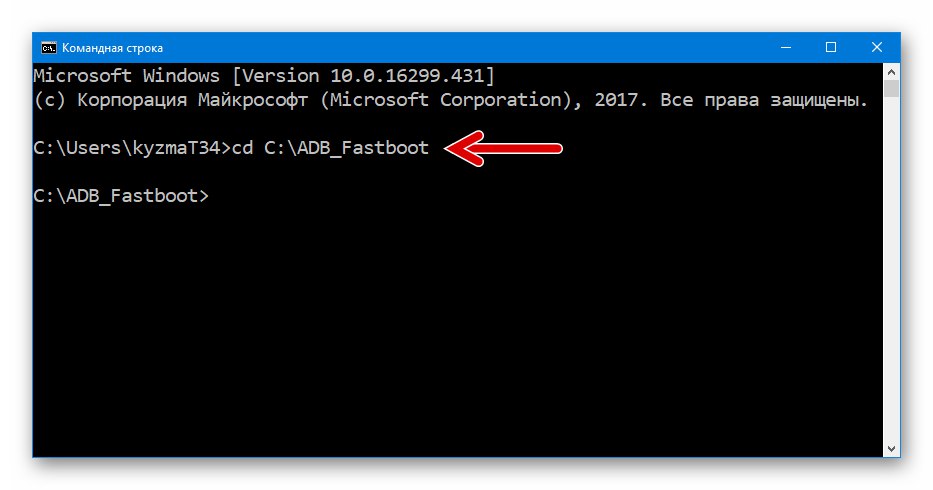
Метод 3: Flash Tool
Най-кардиналният и ефективен метод за работа с областите на паметта на Meizu M3 Mini е използването на функции SP Flash Tool - универсален мигач за смартфони с Android, базиран на процесори Mediatek. Описаният по-долу метод ви позволява да върнете устройството към живот, дори ако е невъзможно да се стартира в операционната система и няма достъп до възстановяване.

Алгоритъмът на действията, извършени чрез FlashTool и позволяващ мигане на разглеждания модел, се различава от стандартна процедура, подходящ за възстановяване на софтуерната част на повечето други MTK телефони на Android. Затова следваме внимателно препоръките!
В резултат на следните стъпки четири области на паметта на въпросния модел ще бъдат заменени - "Стартиране", "Възстановяване", "Система", "Персонализиран", което в повечето случаи позволява на устройството да стартира в Android и да функционира нормално в бъдеще. Изображението system.img от примера по-долу съдържа модифициран монтаж на FlaymOS 6.3.0.0A с интерфейс на руски език и лишен от китайски програми. Чрез FlashTool авторът на тази модификация препоръчва да инсталирате своето решение.
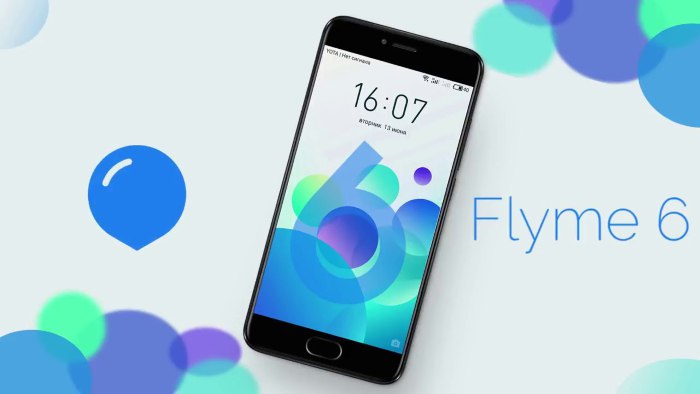
- Изтеглете архива с версията FlashTool, подходяща за манипулиране на Meizu M3 Mini (когато използвате други версии на приложението, описаният по-долу метод може да не работи) и разопаковайте получения файл в отделна папка на диска на компютъра.
Изтеглете приложението SP Flash Tool, за да мигате / възстановявате Meizu M3 Mini
![Meizu M3 Mini фърмуер чрез FlashTool подходяща версия на програмата]()
- Изтеглете пакета със системни изображения и скатер файл. Извличаме компонентите в отделна директория.
![Meizu M3 Mini системни изображения и скатер файл за фърмуер чрез Flash Tool]()
- Стартирайте FlashTool като администратор.
![Meizu M3 Mini Launch Flash Tool за мигане на устройството от името на администратора]()
Щракнете "ДОБРЕ" в известието, че разпръснатият файл липсва.
![Meizu M3 Mini SP Flash Tool не е заредено разпръснато известие]()
- Натиснете бутона Изтеглете агент, който ще отвори прозореца за избор на файл, в който трябва да посочите модула „DA_PL.bin“ и щракнете „Отваряне“.
![Meizu M3 Mini SP Flash Tool Изтегляне на агент DA_PL.bin]()
- Щракнете "Разпръскване", в Explorer, продължете по пътя на местоположението на изображенията на фърмуера, изберете файла "MT6750_Android_scatter.txt", Натиснете „Отваряне“.
![Meizu M3 Mini SP Flash Tool изтегляне на скатер файл за модел]()
- Уверете се, че прозорецът на Flashtool съответства на екранната снимка по-долу. Тоест, квадратчетата за отметка трябва да бъдат отметнати "Стартиране", "Възстановяване", "Система", "Персонализиран" и няма други, както и пътищата до img-изображения на диска са правилно посочени и режимът е избран „Само изтегляне“.
![Прозорец на програмата Meizu M3 Mini SP Flash Tool преди фърмуера на модела]()
- За да стартирате процедурата за презаписване на системните дялове на устройството, щракнете върху "Изтегли".
![Meizu M3 Mini SP Flash Tool стартира мигане - бутон за изтегляне]()
След това натиснете клавиша на изключения смартфон "Vol -", задръжте го и свържете кабела, свързан към USB конектора на компютъра към устройството.
![Meizu M3 Mini SP Flash Tool, свързващ смартфон към компютър за мигане или разделяне]()
- Фърмуерът ще стартира автоматично веднага щом M3 Mini бъде открит в Windows като "MediaTek PreLoader USB VCOM"... Остава да изчакате, докато пренаписването на областите с памет на устройството приключи, като наблюдавате лентата за напредък, която се запълва в прозореца на Flash Tool.
![Meizu M3 Mini SP Flash Tool процесът на мигане, разделяне през приложението]()
- След приключване на операцията ще се появи прозорец, потвърждаващ успешния резултат. „Изтегляне ОК“... Изключете USB кабела от устройството.
![Фърмуерът на Meizu M3 Mini SP Flash Tool затворен, прекъсвайки връзката на смартфона от компютъра]()
- Силно се препоръчва да изчистите паметта след пренаписване на дялове чрез FlashTool. Стартирайте за възстановяване, маркирайте опцията „Изчистване на данните“, докоснете "Старт".
![Meizu M3 Mini почистване на данни при възстановяване след мигане чрез Flash Tool]()
- В края на доста дълъг етап, първият след описаните по-горе манипулации на зареждане и инициализиране на инсталираните компоненти, ще се появи екран с избора на език на Flyme. Определяме основните параметри на черупката на Android.
![Стартиране на Meizu M3 Mini след мигане през FlashTool и почистване на дялове]()
- Можете да продължите да използвате обновения смартфон под контрола на модифициран монтаж на FlimOS!
![Meizu m3 mini модифициран изчистен фърмуер с руски език на интерфейса]()
Метод 4: FlashFire (без компютър)
Съвременните софтуерни инструменти ви позволяват да преинсталирате операционната система на Meizu M3 Mini директно от Flyme, без да използвате компютър и без да поставяте смартфона в специални режими на работа.Най-често методът, предложен по-долу, включващ използването на функциите на Android приложението FlashFire, се използва за инсталиране на модифициран и / или пренесен фърмуер в устройството.
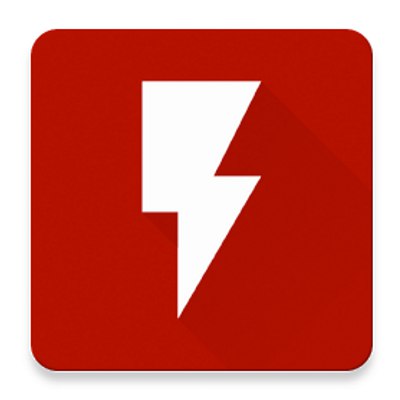
Като пример ще инсталираме системния порт от друг смартфон - Meizu M3S в разглеждания модел. Това устройство се предлага с глобални версии на фърмуера, следователно, надграден за използване на M3 Mini, FlimOS от него е много популярен сред собствениците на модела на фърмуера. Всъщност, след инсталирането на порта M3, Mini се "превръща" в M3S по отношение на системния софтуер.
Изтеглете FlymeOS 6.7.4.28G Meizu M3S Port за M3 Mini смартфон

Преди да следвате инструкциите по-долу, трябва да получите права на суперпотребител на устройството и да инсталирате SuperSU!
- Поставяме директорията, изтеглена от връзката по-горе и съдържаща изображението system.img, във вътрешната памет на устройството или на картата с памет, инсталирана в него.
![Изображение на Meizu M3 Mini System на модифициран фърмуер за инсталиране чрез FlashFire]()
- Инсталирайте приложението FlashFire от Google Play Market.
Изтеглете приложението FlashFire за фърмуера на Meizu M3 Mini от Google Play Market
![Meizu M3 Mini инсталация на FlashFire за мигане на устройството от Google Play Store]()
При липса на услуги на Google в инсталираната система можете да използвате, за да получите помощната програма "Магазин за приложения на Meizu".
![Meizu M3 Mini търси Flashfire за фърмуер в Meizu AppCenter]()
Отваряме този Магазин, пишем заявка в полето за търсене "FlashFire", докоснете "Инсталирай" на страницата на програмата и изчакайте инсталацията да завърши.
![Meizu M3 Mini инсталация FlashFire за фърмуер на устройството]()
- Отворете FlashFire, предоставете права на root за инструмента.
![Meizu M3 Mini стартира FlashFire за фърмуер, предоставящ root права]()
Потвърждаваме, че сме прочели предупреждението за потенциалните рискове от използването на продукта чрез почукване "СЪГЛАСЕН" по съответното искане.
![Meizu M3 Mini FlashFire Първо стартиране на мигащо приложение за смартфон]()
- Както преди всяка процедура, свързана с намеса в системния софтуер на устройство с Android, преди извършване на по-нататъшни манипулации се препоръчва да се създаде резервно копие на вече инсталираната ОС. Най-разумното решение за запазване на резервно копие би било използването на външно устройство, така че ние инсталираме MicroSD картата в устройството и след това следваме следния начин:
- Натиснете кръглия бутон «+» на главния екран на FlashFire изберете „Архивиране“ в показания списък с опции. След това потупваме „Пълни всички дялове“.
![Meizu M3 Mini създава резервно копие, преди да мига чрез FlashFire]()
- Докосване „Местоположение“ и посочете „Външна SD карта“ като място за бъдещо архивиране. Ако желаете, можете да зададете смислено име на архива и да махнете отметките в квадратчетата, посочващи типовете данни, които не е необходимо да архивирате (най-често най-големият дял е изключен от архива "Данни"). След като определите параметрите на бъдещото архивиране, докоснете отметката в горната част на екрана вдясно.
![Meizu M3 Mini FlashFire пълно архивиране на инсталиран фърмуер]()
- Натиснете "FLASH" в долната част на основния екран на FlashFire потвърдете заявката за готовност за стартиране на операцията, като щракнете върху "ДОБРЕ" в прозореца, който се появява.
![Meizu M3 Mini FlashFire стартира процедурата за създаване на резервно копие на фърмуера]()
- Очакваме края на копирането на информация в архива - екранът на смартфона първо ще се изключи за известно време, а след това върху него ще се покаже надпис "Зареждане ..."... След това ще видите информация за действията, извършени от приложението в момента.
![Процес на архивиране на фърмуера на Meizu M3 Mini FlashFire]()
- След изхвърлянето на дяловете приключи, M3 Mini ще се рестартира и ще получим резервно копие на ОС, което се съхранява по пътя
FlashFire / Архивина картата с памет.
![Meizu M3 Mini запазва местоположение за архиви, създадени от FlashFire]()
- Натиснете кръглия бутон «+» на главния екран на FlashFire изберете „Архивиране“ в показания списък с опции. След това потупваме „Пълни всички дялове“.
- Пристъпваме към процедурата за зареждане на файла с изображение във FlashFire, за да презапишем раздела "Система".
- Тапай «+» на главния екран на FlashFire изберете измежду опциите "Flash фърмуерен пакет"... Посочваме пътя на папката с изображението на инсталираната ОС.
![Meizu M3 Mini качва изображение на фърмуера във FlashFire]()
- Докосваме името на файловата система.img и след това поставяме отметки в полетата над списъка с презаписваеми дялове.
![Meizu M3 Mini фърмуер system.img чрез FlashFire]()
- Тапай «+» на главния екран на FlashFire изберете измежду опциите "Flash фърмуерен пакет"... Посочваме пътя на папката с изображението на инсталираната ОС.
- Включваме в процеса на преинсталиране на фърмуера процедурата за почистване на дялове, за да избегнем проблеми във функционирането на FlaimOS в бъдеще. Докосване «+», избирам „Изтриване“, задаваме отметките в квадратчетата: "Системни данни", „Приложения на трети страни“, „Кеш памет на Dalvik“, "Кеш дял"... Ние потвърждаваме избора си, като щракваме върху отметката в горната част на екрана.
![Meizu M3 Mini изчистване на дялове по време на мигане чрез FlashFire]()
- Натиснете "FLASH", потвърдете заявката за готовност за започване на презаписване на основния системен дял чрез докосване "ДОБРЕ" в прозореца на заявката.
![Meizu M3 Mini FlashFire - започнете да мигате с изчистване на всички данни]()
- След това устройството ще спре да реагира на потребителски действия и ще започне процедурата за прехвърляне на файлове от изображението в паметта M3 Mini, придружено от попълването на индикатора за напредъка на екрана. Очакваме завършването на процеса, след което устройството ще се рестартира автоматично.
![Процес на мигане на изображението на системата Meizu M3 Mini FlashFire]()
- Първото стартиране на система, инсталирана чрез FlashFire, отнема повече време от обикновено поради необходимостта от инициализиране и оптимизиране на всички компоненти на ОС.Зареждането завършва с появата на екрана за първоначална настройка на Android.
![Стартиране на Meizu M3 Mini след мигане чрез FlashFire]()
- Определяме основните настройки на черупката.
![Meizu M3 Mini Задаване на модифицирани параметри на фърмуера]()
- В резултат на това получаваме готов за употреба M3 Mini, работещ с глобален фърмуер, първоначално предназначен за модела M3S, който обаче не пречи на системата да изпълнява своите функции перфектно!
![Meizu M3 Mini пренесен фърмуер от M3S]()
По този начин, след като се запознахте с горния материал, можете да се уверите, че преинсталирането и възстановяването на операционната система на смартфона Meizu M3 Mini е напълно осъществимо за обикновения потребител на модела и не трябва да създава трудности при скрупулно изпълнение на доказаните инструкции.